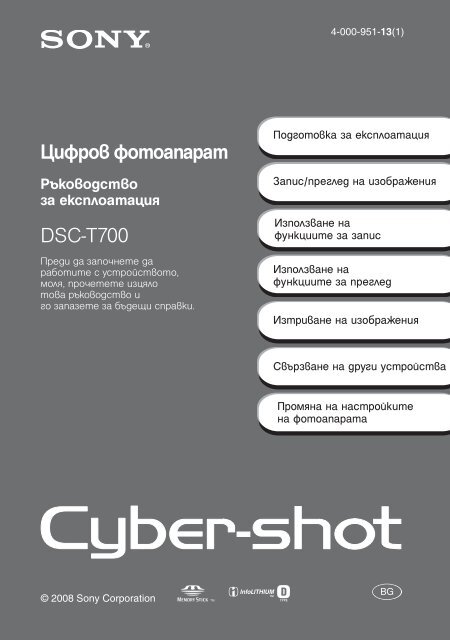Sony DSC-T700 - DSC-T700 Istruzioni per l'uso Bulgaro
Sony DSC-T700 - DSC-T700 Istruzioni per l'uso Bulgaro
Sony DSC-T700 - DSC-T700 Istruzioni per l'uso Bulgaro
You also want an ePaper? Increase the reach of your titles
YUMPU automatically turns print PDFs into web optimized ePapers that Google loves.
4-000-951-13(1)<br />
Цифров фотоапарат<br />
Ръководство<br />
за експлоатация<br />
<strong>DSC</strong>-<strong>T700</strong><br />
Преди да започнете да<br />
работите с устройството,<br />
моля, прочетете изцяло<br />
това ръководство и<br />
го запазете за бъдещи справки.<br />
Подготовка за експлоатация<br />
Запис/преглед на изображения<br />
Използване на<br />
функциите за запис<br />
Използване на<br />
функциите за преглед<br />
Изтриване на изображения<br />
Свързване на други устройства<br />
Промяна на настройките<br />
на фотоапарата<br />
© 2008 <strong>Sony</strong> Corporation
2<br />
Бележки на потребителя<br />
Моделът и серийният номер са<br />
отбелязани от долната страна на<br />
устройството. Запишете серийния<br />
номер на мястото, оставено по-долу.<br />
Обръщайте се към тези цифри винаги,<br />
когато ви се наложи да се свържете с<br />
вашия дилър на <strong>Sony</strong> относно този<br />
продукт.<br />
Модел №. <strong>DSC</strong>-Т700<br />
Сериен №.<br />
За ваша безопасност, моля, прочетете<br />
напълно тези инструкции за безопасност<br />
преди да започнете работа с<br />
устройството, и запазете ръководството<br />
за бъдещи справки.<br />
Внимателно спазвайте всички предупреждения,<br />
предпазни мерки и инструкции,<br />
описани в приложението или в<br />
ръководството за експлоатация.<br />
Използване<br />
| Източници на захранване<br />
Това устройство е проектирано да работи<br />
единствено с видовете източници<br />
на захранване, указани на етикета. Ако не<br />
сте сигурни за вида на електричеството<br />
във вашия дом, се обърнете към местната<br />
електрическа компания за подробности. За<br />
информация относно видовете устройства,<br />
които работят със захранване от<br />
батерията или други източници, се обърнете<br />
към ръководството за експлоатация.<br />
| Поляризация<br />
Възможно е това устройство да е оборудвано<br />
с поляризиран променливотоков<br />
захранващ кабел (щекерът има трето<br />
краче).<br />
Този вид щекер може да бъде зареден в<br />
контакт от електрическата мрежа само<br />
по един начин. Това е мярка за безопасност.<br />
Ако не успеете за заредите докрай щекера в<br />
контакта, променете посоката на поставянето<br />
му. Ако щекерът все още не може<br />
да бъде зареден в контакта, свържете се<br />
с вашия електротехник, за да подмени<br />
контакта. Поради мерки за безопасност,<br />
не отстранявайте третото краче на<br />
поляризиращия щекер.<br />
ПРЕДУПРЕЖДЕНИЕ<br />
За да намалите риска от пожар<br />
или токов удар, не излагайте<br />
устройството на дъжд или влага.<br />
ВАЖНИ МЕРКИ ЗА БЕЗОПАСНОСТ<br />
| Свръхнапрежение<br />
Не пренатоварвайте контактите на<br />
електрическата мрежа, кабелите на захранването<br />
или преобразуващите приематели<br />
с напрежение, надхвърлящо техните възможности,<br />
защото това може да доведе<br />
до пожар или токов удар.<br />
| Предмети и течности<br />
Не пъхайте през отворите на корпуса<br />
каквито и да е било предмети във вътрешността<br />
на устройството защото<br />
те могат да се допрат до точки с висок<br />
волтаж и да доведат до късо съединение,<br />
а това може да причини пожар или токов<br />
удар. Не разливайте никакви течности<br />
върху устройството.<br />
| Оборудване<br />
Не използвайте допълнително оборудване,<br />
което не е препоръчано от производителя,<br />
защото това може да причини<br />
наранявания.<br />
| Почистване<br />
Преди да почистите устройството или<br />
да полирате корпуса, изключете устройството<br />
от контакта на електрическата<br />
мрежа. Не използвайте летливи или<br />
аерозолни почистващи средства. За да<br />
почистите външните части на устройството,<br />
използвайте меко парче плат,<br />
леко навлажнено с вода.<br />
Инсталиране<br />
| Течности и влага<br />
Не използвайте електрически устройства<br />
близо до вода – например, близо до душкабина,<br />
тоалетна, кухненски канали, мокри<br />
помещения или мазета, или в близост до
басейни и др.<br />
| Защита на захранващия кабел<br />
Поставете захранващия кабел така, че да<br />
не стъпвате върху него. Не поставяйте<br />
каквито и да е вещи върху захранващия<br />
кабел и не го притискайте с тежки предмети.<br />
Особено внимавайте за местата,<br />
от където излизат щекерите, а също и<br />
за участъка на кабела, намиращ се в непосредствена<br />
близост до самото тяло на<br />
устройството.<br />
| Аксесоари<br />
Не поставяйте устройството на<br />
нестабилни поставки, стойки, стативи,<br />
скоби или маси. Устройството може да<br />
падне, причинявайки сериозни наранявания<br />
на деца или възрастни, а падането може<br />
да доведе до сериозни повреди и в самото<br />
устройство. Използвайте единствено поставката,<br />
статива, скобата или масата,<br />
препоръчани от производителя.<br />
| Вентилация<br />
Отворите на корпуса служат за постигане<br />
на вентилация и охлаждане на устройството.<br />
За да осигурите правилната работа<br />
на устройството и за да предпазите устройството<br />
от прегряване, тези отвори<br />
никога не трябва да бъдат покривани или<br />
блокирани.<br />
– Никога не покривайте отворите с парче<br />
плат или друг материал.<br />
– Никога не покривайте отворите, като<br />
поставяте устройството върху легло, диван,<br />
килим или друга подобна повърхност.<br />
– Никога не поставяйте устройството в<br />
затворени пространства, като например<br />
в шкаф или вграден рафт, където няма<br />
подходящи условия за вентилация.<br />
– Не поставяйте устройството в близост<br />
до източници на радиация или в близост<br />
до топлинен източник, а също и на места,<br />
където устройството може да бъде изложено<br />
на пряка слънчева светлина.<br />
| Светкавици<br />
За допълнителна защита на устройството,<br />
по време на светкавични бури,<br />
или когато не планирате да използвате<br />
устройството за дълъг период от време,<br />
изключвайте устройството от стенния<br />
контакт и изключвайте антената или кабела<br />
на системата. Това ще предотврати<br />
повреда в следствие на светкавични бури<br />
или токов удар.<br />
Сервизиране<br />
| Повреди, които изискват намесата на<br />
квалифициран сервиз.<br />
Изключете устройството от стенния<br />
контакт и се обърнете към квалифициран<br />
персонал при следните случаи:<br />
– Когато захранващият кабел или щекерът са<br />
повредени или изгорели.<br />
– Ако сте разлели течност върху устройството<br />
или ако във вътрешността на устройството<br />
е попаднал някакъв предмет.<br />
– Ако устройството е било намокрено от<br />
дъжд или вода.<br />
– Ако устройството е било изложено на<br />
силен удар, например, ако е било изтървано,<br />
или ако корпусът на устройството е<br />
счупен.<br />
– Ако устройството не работи нормално,<br />
когато следвате указанията на ръководството<br />
за експлоатация. Регулирайте само<br />
настройките, който са указани в ръководството<br />
за експлоатация. Неправилно<br />
извършени настройки могат да доведат до<br />
повреда, чието отстраняване и връщането<br />
на устройството в нормално състояние<br />
може да отнеме дълъг престой в сервиз.<br />
– Когато устройството проявява различия<br />
от нормалното функциониране, това е<br />
индикация, че трябва да се свържете със<br />
специализиран сервиз.<br />
| Поправка<br />
Не се опитвайте сами да отстраните<br />
повреда, тъй като отварянето на корпуса на<br />
устройството може да ви изложи на опасен<br />
волтаж или да доведе до нараняване.<br />
За извършването на каквито и да е сервизни<br />
поправки се обръщайте единствено към<br />
квалифициран сервиз.<br />
| Подмяна на частите<br />
Ако се наложи да извършите подмяна на части<br />
на устройството, уверете се, че подмяната<br />
се извършва от квалифициран персонал и<br />
че за подмяна се използват единствено части,<br />
указани от производителя.<br />
Нерегламентираната смяна на части може<br />
да доведе до пожар, токов удар или до<br />
нараняване.<br />
| Проверка на безопасността<br />
За да се уверите, че устройството работи<br />
безопасно, след всяка извършена поправка на<br />
устройството в сервиз помолете техника да<br />
извърши рутинна проверка на безопасността<br />
(както е указано от производителя).<br />
3
Първо прочетете това<br />
ВНИМАНИЕ<br />
Подменяйте батериите единствено<br />
с указания вид. Противното може да<br />
доведе до нараняване или пожар.<br />
Не излагайте батериите на изключително<br />
високи температури, като<br />
например на въздействието на огън,<br />
директна слънчева светлина или<br />
подобни.<br />
Зарядно устройство за батерии<br />
Това устройство работи правилно<br />
при инсталация и във вертикална, и в<br />
хоризонтална позиция.<br />
| Направляваща информация<br />
Декларация за съответствие<br />
Фирма производител: SONY<br />
Модел №: <strong>DSC</strong>-<strong>T700</strong><br />
Отговорна компания: <strong>Sony</strong><br />
Electronics, Inc.<br />
Адрес:16530 Via Esprilloр<br />
San Diegoр CA 92127 U.S.A.<br />
Телефон: 858-942-2230<br />
Това устройство отговаря на<br />
параграф 15 от правилника на<br />
Федералната комисия по съобщенията.<br />
Експлоатацията трябва да<br />
отговаря на следните две условия: 1)<br />
Този прибор не трябва да причинява<br />
нежелани радиосмущения и 2) този<br />
прибор трябва да приема всички<br />
засечени радиосигнали, включително<br />
и такива, които могат да предизвикат<br />
нежелани операции.<br />
| ВНИМАНИЕ<br />
Предупреждаваме ви, че всякакви<br />
промени и модификации, които не са<br />
изрично споменати в това упътване,<br />
могат да ви лишат от правото да<br />
използвате това устройство!<br />
4
| Забележка<br />
Това устройство е тествано и<br />
отговаря на изискванията за цифрово<br />
устройство Клас B в съответствие<br />
с параграф 15 от правилника на<br />
Федералната комисия по съобщенията.<br />
Тези ограничения са въведени,<br />
за да осигурят надеждна защита<br />
против нежелани радиосмущения<br />
в битовата техника. Този прибор<br />
генерира, използва и може да излъчва<br />
радиочестотна енергия, и ако не<br />
бъде инсталиран и използван съгласно<br />
настоящата инструкция, може да<br />
причини нежелани смущения в радио<br />
комуникациите. Въпреки това, няма<br />
гаранции, че в отделни приемници<br />
няма да се появятнежелани смущения.<br />
Ако този прибор причинява нежелани<br />
смущения в радио или телевизионен<br />
приемник, което може да се провери<br />
чрез включване и изключване на прибора,<br />
препоръчваме на потребителя<br />
да опита да отстрани нежеланите<br />
смущения, предприемайки една или<br />
повече от следните мерки:<br />
– Да промени ориентацията или местоположението<br />
на приемащата антена.<br />
– Да увеличи разстоянието между<br />
прибора и приемника.<br />
– Да включи прибора в контактна<br />
розетка от верига, различна от тази,<br />
За потребители в Европа<br />
Този продукт е изпитан и отговаря<br />
на изискванията на ЕМС директивата<br />
за използване на свързващи кабели,<br />
по-къси от 3 метра.<br />
| Внимание<br />
Електромагнитни полета с определена<br />
честота могат да повлияят на<br />
звука и картината на устройството.<br />
| Забележка<br />
Ако статично електричество или<br />
електромагнетизъм причини прекъсване<br />
на операцията по трансфер на<br />
данни, рестартирайте програмата<br />
или изключете и отново включете<br />
USB кабела.<br />
в която е включен приемникът.<br />
– Да се консултира с продавача или да<br />
се обърне за помощ към опитен радио<br />
или телевизионен специалист.<br />
Приложеният интерфейсен кабел<br />
трябва да бъде използван с оборудването,<br />
за да съответства с ограниченията<br />
за цифрово устройство,<br />
прилежащи към клас В от част 15 на<br />
FCC правилата.<br />
5
| Изхвърляне на стари електрически<br />
и електронни уреди (Приложимо<br />
за страните от Европейския<br />
съюз и други европейски страни,<br />
използващи система за разделно<br />
събиране на отпадъци)<br />
Изхвърляне на използвани батерии<br />
(приложимо за страните от Европейския<br />
съюз и други европейски<br />
страни, използващи система за<br />
разделно събиране на отпадъци)<br />
Този символ на устройството или на<br />
неговата опаковка показва, че този<br />
продукт не трябва да се третира<br />
като домашен отпадък. Вместо това,<br />
той трябва да бъде предаден в съответните<br />
пунктове за рециклиране на<br />
електрически и електронни уреди. Изхвърляйки<br />
този продукт на правилното<br />
място, вие предотвратявате<br />
потенциални негативни последици за<br />
околната среда и човешкото здраве,<br />
които в противен случай, при неправилното<br />
изхвърляне на продукта,<br />
могат да се случат. Рециклирането на<br />
материалите ще помогне за запазването<br />
на естествените ресурси.<br />
За по-подробна информация относно<br />
рециклирането на този продукт,<br />
моля, свържете се с местния градски<br />
офис, службата за изхвърляне на отпадъци<br />
или с магазина, от който сте<br />
закупили продукта.<br />
Този символ на батериите или на<br />
тяхната опаковка показва, че батериите<br />
не трябва да се третират като<br />
домашен отпадък<br />
Изхвърляйки този продукт на правилното<br />
място, вие предотвратявате<br />
потенциални негативни последици за<br />
околната среда и човешкото здраве,<br />
които в противен случай могат да се<br />
случат при неправилното изхвърляне<br />
на продукта. Рециклирането на материалите<br />
ще помогне за запазването на<br />
естествените ресурси.<br />
В случай, че поради мерки за безопасност<br />
или интегритет на данните<br />
продуктът трябва да бъде постоянно<br />
свързан с батерията, батерията<br />
трябва да бъде подменяна само в<br />
квалифициран сервиз.<br />
За да се уверите, че батерията ще<br />
бъде правилно изхвърлена, когато<br />
вече нямате нужда от тях, предайте<br />
батериите в правилния събирателен<br />
пункт за рециклиране на електрическо<br />
и електронно оборудване.<br />
Относно всички други видове<br />
батерии, моля, прегледайте частта<br />
относно безопасното сваляне на<br />
батериите от продукта. Предайте<br />
продукта в правилния събирателен<br />
пункт за рециклиране на батерии.<br />
За по-подробна информация относно<br />
рециклирането на този продукт,<br />
моля, свържете се с местния градски<br />
офис, службата за изхвърляне на отпадъци<br />
или с магазина, от който сте<br />
закупили продукта.<br />
6
Забележки за потребители в дър-<br />
|<br />
жави, попадащи под условията<br />
на Директивите на Европейския<br />
съюз<br />
Производителят на този продукт е<br />
<strong>Sony</strong> Corporation, 1-7-1 Konan Minatoku<br />
Токио, 108-0075 Япония. Оторизираният<br />
представител за ЕМС и<br />
безопасността на продукта е <strong>Sony</strong><br />
Deutschland GmbH, Hedelfinger Strasse<br />
61, 70327 Щутгарт, Германия. За<br />
всички въпроси, свързани с работата<br />
или гаранцията на продукта, моля,<br />
обръщайте се към адресите, указани в<br />
отделните ръководства или в гаранционните<br />
документи.<br />
7
Съдържание<br />
ВАЖНИ МЕРКИ ЗА БЕЗОПАСНОСТ........................................................ 2<br />
Първо прочетете това .......................................................................... 4<br />
Забележки относно използването на фотоапарата ......................... 10<br />
Подготовка за експлоатация ....................... 11<br />
Проверка на приложените аксесоари ................................................... 11<br />
Упътване за частите ............................................................................. 12<br />
Зареждане на комплекта батерии........................................................ 13<br />
Зареждане на комплекта батерии/<br />
“Memory Stick Duo” (не е приложен в комплекта) .......................... 15<br />
Сверяване на часовника ......................................................................... 17<br />
Запис/преглед на изображения ..................... 18<br />
Запис на изображения ............................................................................. 18<br />
Преглед на изображения ......................................................................... 19<br />
Запазване на изображения ..................................................................... 20<br />
Използване на функциите за запис .......................... 21<br />
Разпознаване на усмивка и автоматичен запис<br />
(Разпознаване на усмивка) ............................................................... 21<br />
Автоматично разпознаване на условията на запис<br />
(Разпознаване на сцена) ................................................................... 22<br />
Запис от близо (Макро/близко фокусиране) ........................................ 23<br />
Използване на таймера за автоматично изключване ...................... 23<br />
Избор на режим за работа със светкавицата .................................. 24<br />
Фокусиране върху определена точка в рамката ............................... 25<br />
Фокусиране върху лицето на обекта (Разпознаване на лице) ......... 25<br />
Избор на размер на изображението<br />
в съответствие с употребата ...................................................... 26<br />
Използване на режим за запис, който отговаря на сцената<br />
(Избор на сцена) ................................................................................ 28<br />
Запис на движещи се изображения ....................................................... 29<br />
Извеждане на минимално количество индикатори(Лесен запис) .... 30<br />
8
Използване на функциите за преглед ...................... 31<br />
Преглед на увеличено изображение (Zoom при възпроизвеждане) .. 31<br />
Извеждане на изображения на цял екран (Широк zoom) ................... 31<br />
Въртене на изображение с вертикална ориентация<br />
(Временно въртене на дисплея) ...................................................... 32<br />
Преглед на неподвижни изображения с музика<br />
(Изреждане на кадри) ........................................................................ 32<br />
Търсене на изображение (Индекс изображение) ................................ 34<br />
Избор на формат на дисплея (Режим на преглед) .............................. 34<br />
Изтриване на изображения ..................................... 36<br />
Изтриване на изведеното изображение ............................................. 36<br />
Изтриване на няколко изображения ...................................................... 36<br />
Изтриване на всички изображения (Форматиране) .......................... 37<br />
Свързване на други устройства ............................. 38<br />
Преглед на изображения на телевизионен екран ............................... 38<br />
Отпечатване на неподвижни изображения ........................................ 39<br />
Използване на фотоапарата с компютър ........................................... 40<br />
Промяна на настройките на фотоапарата ............ 45<br />
Промяна на дисплея на екрана ............................................................... 45<br />
Настройка на парола за вградената памет ....................................... 46<br />
Използване на екрана HOME .................................................................. 47<br />
Използване на опциите в MENU ............................................................ 49<br />
Използване на функциите в режим Автоматично програмиране ... 51<br />
Други ..................................................................... 52<br />
Преглед на “Ръководство за Cyber-shot” .............................................. 52<br />
Списък с икони, изведени на екрана ..................................................... 53<br />
Отстраняване на проблеми ................................................................... 55<br />
Предпазни мерки ...................................................................................... 57<br />
Спецификации ........................................................................................... 58<br />
9
10<br />
| Забележки относно използването на фотоапарата<br />
Подсигуряване на данни във вградената<br />
памет и “Memory Stick Duo”<br />
Не изключвайте фотоапарата и не вадете<br />
комплекта батерии или “Memory Stick<br />
Duo”, докато лампичката за достъп<br />
свети. Ако го направите, възможно е<br />
данните, записани във вградената памет<br />
или на “Memory Stick Duo”, да се повредят.<br />
Уверете се, че сте копирали данните на<br />
друг носител, за да ги защитите.<br />
Работа с файловете<br />
Когато заредите във фотоапарата<br />
“Memory Stick Duo” без файл за управление,<br />
и когато включите устройството, част<br />
от капацитета на “Memory Stick Duo”<br />
автоматично се използва за създаването<br />
на файл за управление. Тази операцията<br />
изисква известно оперативно време,<br />
след което устройството ще стартира<br />
извършването на следващата операция.<br />
Забележки по записа/възпроизвеждането<br />
• Преди да запишете еднократни събития,<br />
направете пробен запис, за да се уверите,<br />
че фотоапаратът работи правилно.<br />
• Този фотоапарат не е устойчив на прах<br />
и влага, а също не е и водоустойчив. Преди<br />
да започнете работа с фотоапарата<br />
прочетете “Предпазни мерки” (стр. 57).<br />
• Избягвайте да излагате фотоапарата<br />
на влага. Ако във вътрешността на<br />
устройството попадне вода, може да се<br />
получи неизправност. В някои случаи фотоапаратът<br />
не може да бъде поправен.<br />
• Не насочвайте фотоапарата към слънцето<br />
или директно към друга ярка светлина.<br />
Това може да причини неизправност в<br />
устройството.<br />
• Не използвайте фотоапарата близо до<br />
места, които излъчват силни радиовълни<br />
или радиация. Ако го направите,<br />
възможно е фотоапаратът да не записва<br />
или възпроизвежда правилно.<br />
• Използването на фотоапарата на прашни<br />
или песъчливи места може да причини<br />
неизправност.<br />
• Ако се появи кондензация на влага, отстранете<br />
влагата преди да използвате<br />
фотоапарата (стр. 57).<br />
• Не тръскайте и не удряйте фотоапарата.<br />
Освен повреда и невъзможност<br />
за правене на записи, подобни действия<br />
могат да направят носителя за запис<br />
неизползваем или да причинят повреда<br />
или загуба на данни за изображенията.<br />
• Отстранете праха от повърхността на<br />
светкавицата. Ако вследствие на затопляне<br />
по повърхността на светкавицата<br />
залепне прах, възможно е светкавицата<br />
да не излъчи достатъчно светлина или<br />
изображението да се запише с променен<br />
цвят.<br />
Забележки за LCD екрана и обектива<br />
• LCD екранът е произведен по високо<br />
прецизна технология, така че ефективният<br />
брой пиксели е над 99,99%. Възможно<br />
е, обаче, върху LCD екрана да се появят<br />
малки черни и/или ярки петънца (бели,<br />
червени, сини или зелени на цвят). Появата<br />
на тези петънца е напълно нормална<br />
в процеса на снимане и по никакъв начин<br />
не влияе върху качеството на записаното<br />
изображение.<br />
• Ако на LCD екрана има капчици или други<br />
течности, незабавно изтрийте екрана<br />
с меко парче плат. Оставянето на течности<br />
на LCD екрана може да повреди<br />
качеството на изображението и да<br />
причини неизправност в устройството.<br />
Забележки за съвместимостта на<br />
данните за изображението<br />
• Този фотоапарат следва стандарта<br />
DCF, установен от JEITA (Japan<br />
Electronics and Information Technology<br />
Industries Association).<br />
• Възпроизвеждането на изображения, записани<br />
с вашия фотоапарат, но на друго<br />
оборудване, и възпроизвеждането на<br />
изображения, записани или редактирани с<br />
друго оборудване, но на вашия фотоапарат,<br />
не е гарантирано.<br />
Предпазни мерки относно авторското<br />
право<br />
Възможно е телевизионни програми,<br />
филми, видео записи и други продукции<br />
да бъдат защитени с авторско право.<br />
Неразрешеният презапис на такива материали<br />
може да противоречи на закона за<br />
авторското право.<br />
Не се предоставят компенсации за<br />
съдържанието на записа<br />
Съдържанието на записа не подлежи на<br />
компенсация, ако поради неизправност на<br />
фотоапарата, на носителя и др., записът<br />
или възпроизвеждането се окажат невъзможни.
Проверка на приложените аксесоари<br />
• Зарядно устройство за батерии BC-CSD (1)<br />
• CD-ROM (1)<br />
– Програмен софтуер Cyber-shot<br />
“Наръчник за Cyber-shot”<br />
• Захранващ кабел (1)<br />
(не е приложен за комплектите за САЩ и<br />
Канада)<br />
Комплект акумулаторни батерии NP-BD1<br />
•<br />
(1)/ Калъф за батериите (1)<br />
• Маркер (1)<br />
–<br />
“Ръководство Cyber-shot стъпка по<br />
–<br />
стъпка”<br />
• Ръководство за експлоатация (това<br />
ръководство) (1)<br />
| Използване на ремъка на китката<br />
Прикрепете ремъка и поставете ръката си<br />
през него, за да предотвратите повреда на<br />
фотоапарата вследствие от изтърване.<br />
Кукичка<br />
| Използване на маркера<br />
Маркерът се използва, когато работите с<br />
панела с операционни бутони. Прикрепете<br />
маркера към ремъка за китката.<br />
Подготовка за експлоатация<br />
• USB, A/V кабел за мулти употреба (1)<br />
Забележкa<br />
• Не носете фотоапарата, като държите<br />
маркера. Фотоапаратът може да падне.<br />
• Ремък за китката (1)<br />
• Поставка за станцията F (1)<br />
Поставката за станцията се използва, когато<br />
поставяте фотоапарата на Cyber-shot<br />
станцията (не е приложена в комплекта)<br />
11
Подготовка за експлоатация<br />
Упътване за частите<br />
Долна част<br />
A Лостче zoom (W/T)<br />
B Бутон на затвора<br />
C Микрофон<br />
D Бутон POWER<br />
E Лампичка POWER<br />
F Светкавица<br />
G Лампичка за таймера за автоматично<br />
изключване/Лампичка за<br />
затвора за усмивката/AF илюминатор<br />
H Обектив<br />
I Капаче на обектива<br />
J LCD екран/Панел с операционни<br />
бутони<br />
K Бутон (възпроизвеждане)<br />
L Кукичка за ремъка за китката/Грип<br />
M Високоговорител<br />
N Батерия/капаче “Memory Stick Duo”<br />
O Гнездо за статив<br />
• Използвайте статив и винт, чиято<br />
дължина е по-малка от 5,5 mm. Ще бъде<br />
невъзможно да закрепите стабилно фотоапарата<br />
към статив, ако използвате<br />
по-дълъг винт, и може да повредите<br />
устройството.<br />
P Лост за изваждане на батерията<br />
Q Лампичка за достъп<br />
R Гнездо за “Memory Stick Duo”<br />
S Гнездо за зареждане на батерията<br />
T Мулти конектор<br />
12
Зареждане на комплекта батерии<br />
Заредете комплекта<br />
1 батерии в зарядното<br />
устройство за батерии.<br />
• Можете да използвате батериите,<br />
дори когато са частично заредени.<br />
Свържете зарядното<br />
2 устройство за батерии<br />
към стенния контакт.<br />
Ако продължите да зареждате<br />
комплекта батерии още около<br />
1 час след като лампичката<br />
CHARGE се изключи, зарядът<br />
на батериите ще ви позволи<br />
да работите с фотоапарата<br />
значително по-дълго време<br />
(пълно зареждане).<br />
Лампичка CHARGE<br />
Свети: Зарежда<br />
Изключена: Зареждането е<br />
приключило (нормално зареждане)<br />
Комплект<br />
батерии<br />
За потребители в страните/<br />
регионите, различни от САЩ<br />
и Канада<br />
Лампичка CHARGE<br />
Захранващ кабел<br />
Подготовка за експлоатация<br />
Когато зареждането приключи, изключете<br />
3 зарядното за батерии<br />
13
| Време за зареждане<br />
Пълно зареждане<br />
Прибл. 220 минути<br />
Нормално зареждане<br />
Прибл. 160 минути<br />
Подготовка за експлоатация<br />
Забележки<br />
• Таблицата по-горе показва времето, необходимо за пълно зареждане на напълно разредени<br />
батерии при температура на околната среда около 25o С. Възможно е зареждането<br />
да отнеме повече време в зависимост от обстоятелствата и от условията,<br />
при които използвате устройството.<br />
• Включете зарядното устройство за батерии към най-близкия стенен контакт.<br />
• Зарядното устройство за батерии е включено към мрежата от 220 V докато е<br />
включено към стенния контакт, дори ако лампичката CHARGE не свети. Ако се<br />
получи някакъв проблем докато използвате зарядното устройство за батерии,<br />
незабавно изключете захранването, като изключите щекера от стенния контакт<br />
(мрежата от 220 V).<br />
• Когато зареждането приключи, изключете захранващия кабел от мрежата от 220 V<br />
и отстранете батериите от зарядното устройство за батерии.<br />
• Проектирано единствено за употреба със <strong>Sony</strong> батерии.<br />
| Живот на батериите и брой изображения, които можете да запишете/<br />
прегледате<br />
Живот на батерията (мин.) Брой на изображенията<br />
Запис на неподвижни<br />
изображения<br />
Преглед на неподвижни<br />
изображения<br />
Прибл. 100 Прибл. 200<br />
Прибл. 210 Прибл. 4200<br />
Методът на измерване се основава на стандарта CIPA (CIPA: Camera & Imaging<br />
•<br />
Products Association)<br />
Забележкa<br />
Животът на батериите и броят на изображенията не се променят независимо от<br />
•<br />
размера на изображението.<br />
z Използване на фотоапарата в чужбина<br />
Можете да използвате вашия фотоапарат, зарядното устройство за батериите<br />
(приложено в комплекта) и променливотоковия адаптер AC-LS5K (не е<br />
приложен в комплекта) във всяка страна или регион, където електрозахранването<br />
е от 100 V до 240 V AC, 50/60 Hz.<br />
Не използвайте електронен трансформатор (пътнически конвертор), защото<br />
това може да доведе до неизправност.<br />
14
Зареждане на комплекта батерии<br />
1<br />
Отворете капачето.<br />
2<br />
Изравнете означенията v на батерията<br />
и лостчето за изваждане на батерията,<br />
след това заредете батерията, докато<br />
натискате лостчето по посока на<br />
стрелката.<br />
3<br />
Заредете комплекта батерии.<br />
Затворете капачето.<br />
Подготовка за експлоатация<br />
Проверка на оставащия заряд на<br />
|<br />
батериите<br />
Индикаторът за оставащ заряд на<br />
батерията се извежда в горния ляв<br />
ъгъл на LCD екрана.<br />
Висок заряд<br />
Забележки<br />
Нисък заряд<br />
• Устройството се нуждае около<br />
минута време, за да изведе правилния<br />
индикатор за оставащо време.<br />
• Възможно е в зависимост от условията<br />
на употреба и обстоятелствата,<br />
индикаторът за оставащ заряд да не<br />
показва верни стойности.<br />
• Ако използвате батерия NP-FD1 (не е<br />
приложена в комплекта), след индикатора<br />
за оставащо време се извеждат и<br />
минутите.<br />
• Капацитетът на батерията намалява с<br />
времето и при продължителна употреба.<br />
Когато времето за работа спрямо<br />
заряда на батериите намалява осезаемо<br />
бързо, батерията трябва да бъде подменена.<br />
Купете нова.<br />
| За да свалите комплекта батерии<br />
Лостче за изваждане<br />
на батерията<br />
Лампичка за достъп<br />
Плъзнете лостчето за<br />
изваждане на батерията.<br />
Внимавайте да не изпуснете<br />
комплекта батерии.<br />
Забележка<br />
• Никога не отстранявайте батерията/<br />
“Memory Stick Duo” (не е приложен), когато<br />
свети лампичката за достъп. Това<br />
може да причини повреда на данните.<br />
15
Подготовка за експлоатация<br />
| Запис във вградената памет<br />
Фотоапаратаът има приблизително<br />
4GB вградена памет, която Ви позволява<br />
да записвате и възпроизвеждате<br />
много изображения без да използвате<br />
“Memory Stick Duо” (не е приложен).<br />
| Запис на “Memory Stick Duо”<br />
Когато във фотоапарата е въведен<br />
“Memory Stick Duо” можете да<br />
записвате изображения на него и да ги<br />
възпроизвеждате.<br />
Не можете да използвате “Memory<br />
Stick” с фотоапарата.<br />
Въведете<br />
“Memory Stick<br />
Duо” със<br />
страната на<br />
терминала<br />
нагоре и<br />
натиснете<br />
докато чуете<br />
изщракване.<br />
“Memory Stick”<br />
Не можете да използвате “Memory<br />
Stick” с този фотоапарат.<br />
Копиране на изображения между<br />
|<br />
медии за запис<br />
Не можете да копирате изображения<br />
от вградената памет на “Memory<br />
Stick Duo”, зареден във фотоапарата.<br />
Използвайте “PMB” от приложения<br />
CD-ROM, за да прехвърлите изображения<br />
на компютър и след това<br />
изберете медия за запис, на която да<br />
запишете изображенията. За подробности<br />
обърнете се към “PMB Guide”<br />
след като сте инсталирали “PMB”<br />
(стр. 41)<br />
За да отстраните “Memory Stick<br />
Duо” го натиснете веднъж.<br />
“Memory Stick Duо”<br />
Можете да използвате “Memory Stick<br />
PRO Duo” или “Memory Stick PRO-HG<br />
Duo” с фотоапарата.<br />
За подробности относно броя на<br />
изображенията/времето, което<br />
можете да записвате, вижте стр. 27,<br />
30. Други видове “Memory Stick” или<br />
карти с памет не са съвместими с<br />
фотоапарата.<br />
16
Сверяване на часовника<br />
Свалете капачето<br />
1 на обектива.<br />
Фотоапаратът се включва.<br />
• Също така, можете да включите<br />
фотоапарата, като натиснете<br />
Бутон POWER<br />
бутона POWER.<br />
Възможно е включването на<br />
•<br />
захранването и извършването на<br />
операция да отнеме известно време.<br />
Докоснете формата<br />
2 на дисплея за желаната<br />
дата, след това<br />
докоснете .<br />
Капаче на<br />
обектива<br />
Подготовка за експлоатация<br />
Докоснете всяка опция,<br />
3 след това докоснете<br />
v/V, за да зададете<br />
цифровата й стойност.<br />
4<br />
• Полунощ се обозначава като<br />
12:00 АМ, а 12 часа по обед –<br />
като 12:00 РМ.<br />
Докоснете [OK].<br />
Забележки<br />
• Фотоапаратът не притежава функция за налагане на дата върху изображението.<br />
Използвайки “PMB” на CD-ROM диска (приложен в комплекта), вие можете да отпечатвате<br />
или да запазвате изображенията с дата.<br />
• Ако зарядът на батериите се изразходва или ако не работите с фотоапарата за<br />
около 3 минути, устройството автоматично се изключва, за да предотврати изразходването<br />
на заряда на батериите (функция Автоматично изключване).<br />
| Повторна настройка на дата и часа<br />
Докоснете t (Настройки) t [Clock Settings] (стр. 48).<br />
17
Запис на изображения<br />
1<br />
Фотоапаратът се включва.<br />
Свалете капачето на обектива<br />
Капаче на<br />
фотоапарата<br />
Запис/преглед на изображения<br />
Придържайте здраво<br />
2 фотоапарата, както<br />
е показано на<br />
илюстрацията.<br />
• Преместете лостчето<br />
zoom (W/T) към страната Т,<br />
за да увеличите, и преместете<br />
към страната W, за да се<br />
върнете към предходния изглед.<br />
Лостче zoom (W/T)<br />
Натиснете бутона на<br />
3 затвора наполовина,<br />
за да фокусирате.<br />
Индикаторът се извежда,<br />
за да покаже, че функцията<br />
Устойчиво снимане работи.<br />
Когато изображението е на<br />
фокус, се чува звуков сигнал и<br />
индикаторът z светва. Наймалкото<br />
разстояние за заснемане<br />
на кадър е приблизително<br />
8 cm (W)/50 cm (Т) (от обектива).<br />
Натиснете бутона на<br />
4 затвора докрай.<br />
Изображението се записва.<br />
Бутон на затвора<br />
Обозначение<br />
за устойчиво<br />
снимане<br />
AE/AF в заключено<br />
положение<br />
z<br />
18
Преглед на изображения<br />
Натиснете бутона<br />
1 (възпроизвеждане).<br />
Извежда се последното записано<br />
изображение.<br />
• Когато не можете да възпроизвеждате<br />
изображения, записани с друг фотоапарат,<br />
на това устройство, опитайте да<br />
прегледате изображенията в<br />
режим [Folder View] (стр. 34).<br />
| Избор на следващо/<br />
предходно изображение<br />
Докоснете (следващ)/<br />
(предходен) на екрана.<br />
Бутон<br />
(възпроизвеждане)<br />
Запис/преглед на изображения<br />
| Изтриване на изображение<br />
Докоснете (изтриване),<br />
след това докоснете [OK].<br />
| Връщане към запис на изображения<br />
Натиснете бутона на затвора наполовина.<br />
| Изключване на фотоапарата<br />
Затворете капачето на обектива.<br />
• Можете да изключите фотоапарата, като натиснете бутона POWER.<br />
19
Запазване на изображения<br />
Фотоапаратът има приблизително 4 GB вградена памет, в която можете да<br />
запазвате изображения. Можете да въведете изображения от компютъра във<br />
фотоапарата и да ги преглеждате по всяко време.<br />
Извеждане на<br />
1 изображения във<br />
фотоапарата<br />
посредством “PMB”.<br />
За подробности относно<br />
•<br />
връзката с компютър<br />
или “PMB” вижте стр. 40.<br />
Запис/преглед на изображения<br />
| Преглед на запазени изображения<br />
Можете да възпроизвеждате изображения запазени във фотоапарата чрез функции<br />
Scrapbook и Slideshow. Можете да сортирате голям брой изображения като<br />
използвате желания режим за преглед и лесно да ги преглеждате.<br />
Slideshow (стр. 32) Scrapboоk (стр. 33) Режим за преглед (стр. 34)<br />
20
Разпознаване на усмивка и автоматичен<br />
запис (Разпознаване на усмивка)<br />
Докоснете (режим<br />
1 Запис) t (Автоматична<br />
настройка) t<br />
или t (икона<br />
за усмивка).<br />
Изчакайте разпозна-<br />
2 ването на усмивка.<br />
Когато нивото на усмивката надвиши<br />
точката b на индикатора,<br />
фотоапаратът автоматично<br />
записва изображения. Когато<br />
отново докоснете (икона за<br />
усмивка), операцията Smile Shutter<br />
(Разпознаване на усмивка) приключва.<br />
• Ако натиснете бутона на затвора<br />
докато функцията Smile Shutter<br />
(Разпознаване на усмивка) е активна,<br />
фотоапаратът записва изображението<br />
в режим Автоматична<br />
настройка и след това се връща в<br />
режим Smile Shutter (Разпознаване на усмивка).<br />
Рамка за разпознаване на усмивка<br />
Индикатор за чувствителност<br />
при разпознаване на усмивка<br />
z Съвети за запис на<br />
по-добри усмивки<br />
A Не закривайте очите с бретон.<br />
B Опитайте се да разположите лицето<br />
точно срещу фотоапарата и да поставите<br />
фотоапарата на възможно най-близка<br />
равнина. Когато очите са присвити,<br />
разпознаването е по-вероятно.<br />
C Усмихнете се възможно най-широко. Усмивката се разпознава по-лесно, когато<br />
зъбите са открити.<br />
Използване на функциите за запис<br />
21
Автоматично разпознаване на условията<br />
на запис (Разпознаване на сцена)<br />
Фотоапаратът автоматично разпознава условията на снимане и прави снимката.<br />
Докоснете (Режим<br />
1 на запис) t (Автоматична<br />
настройка)<br />
t или .<br />
Докоснете t (Разпознаване на сцена) t<br />
2 желан режим t .<br />
(Off): Не използва функцията Scene Recognition (Разпознаване на сцена).<br />
(Auto): Когато фотоапаратът разпознае сцена, той включва оптималните<br />
настройки за съответните условия и записва изображението.<br />
(Advanced): Когато фотоапаратът разпознае сцена, той включва оптималните<br />
настройки за съответните условия и записва изображението.<br />
В допълнение, когато фотоапаратът разпознае (Запис при нощни<br />
условия), (Запис на портрет при нощни условия), (Запис при нощни<br />
условия с използване на статив), (Задно осветяване) или (Портрет<br />
при задно осветяване), устройството автоматично записва друго изображение.<br />
Когато фотоапаратът разпознае (Запис на портрет), се включва<br />
функцията Разпознаване на премигването (Anti Blink).<br />
Забележкa<br />
• Функцията Разпознаване на сцена (Scene Recognition) не работи в режими (Mакро),<br />
(Bлизък фокус) или burst запис.<br />
22<br />
Икона за разпознаване<br />
на сцена Икона<br />
със зададена стойност<br />
z Когато фотоапаратът<br />
разпознае сцена<br />
Когато фотоапаратът определи оптималната<br />
сцена, той извежда съответната икона (Запис<br />
при нощни условия), (Запис на портрет<br />
при нощни условия), (Запис при нощни условия<br />
с използване на статив), (Задно осветяване)<br />
или (Портрет при задно осветяване),<br />
(Пейзаж), (Макро) или (Портрет).<br />
Ако фотоапаратът не разпознае сцената,<br />
устройството записва изображението все<br />
едно функцията Разпознаване на сцена (Scene<br />
Recognition) е зададена в положение [Off].
Запис от близо (Макро/Близко фокусиране)<br />
Използвайте тази настройка, за да уловите прекрасни изображения на малки<br />
обекти, като например насекоми или цветя в близък план.<br />
Докоснете (Макро)<br />
1 t желан режим t .<br />
(Аuto): Фотоапаратът автоматично<br />
регулира фокуса от отдалечени<br />
до близки обекти.<br />
Обикновено задавайте този режим.<br />
(Macro On): Фотоапаратът<br />
регулира фокуса, като задава приоритет<br />
на близките обекти. Задайте Macro On, когато снимате близки<br />
обекти.<br />
(Включена функция Близко фокусиране): Използвайте този режим,<br />
за да снимате на още по-близки разстояния, отколкото в режим Макро<br />
(Macro).<br />
Заключен към страната W: Приблизително 1 до 20 cm<br />
Използване на таймера за автоматично<br />
изключване<br />
Докоснете (таймер<br />
1 за автоматично<br />
включване) t<br />
желан режим t .<br />
(изключено): Таймерът за<br />
самостоятелно включване не се<br />
използва.<br />
(10-секунден таймер): Задава активиране на таймера след 10 секунди.<br />
Използвайте тази настройка, ако желаете да заснемете и себе си. За да<br />
отмените, натиснете .<br />
(2-секунден таймер): Задава активиране на таймера след 2 секунди.<br />
Използвайте тази настройка, за да предотвратите замъгляване на обекта,<br />
причинено от трептенето на фотоапарата при натискането на бутона<br />
на затвора.<br />
Използване на функциите за запис<br />
Натиснете бутона на затвора.<br />
2<br />
Лампичката на таймера за самостоятелно включване започва да мига и се<br />
чува звуков сигнал, докато затворът се задейства.<br />
23
Избор на режим<br />
за работа със светкавицата<br />
Докоснете<br />
1 (Светкавица) t<br />
желан режим .<br />
(Автоматична светкавица):<br />
Светва, когато осветлението<br />
или задното осветление е<br />
недостатъчно.<br />
(Активирана светкавица):<br />
Светкавицата винаги се включва.<br />
(Бавна синхронизация): Светкавицата винаги се включва. Скоростта<br />
на затвора е бавна, когато се намирате на слабо осветено място. По този<br />
начин можете ясно да заснемете фона, който е извън обсега на светкавицата.<br />
(Изключена светкавица): Светкавицата не се включва.<br />
Забележки<br />
• Не можете да използвате (Flash On – Активирана светкавица) или (Slow<br />
Synchro – Бавна синхронизация), когато функцията Разпознаване на сцена (Scene<br />
Recognition) е зададена в положение [Auto] или [Advanced].<br />
• Дори когато светкавицата е включена, възможно е тя да не се активира в някои<br />
случаи - като например в режим burst.<br />
24
Фокусиране върху<br />
определена точка в рамката<br />
Просто докоснете точката в рамката, върху която желаете да фокусирате, за<br />
да промените позицията на фокуса.<br />
Насочете фотоапара-<br />
1 та към обекта, след<br />
това докоснете<br />
точката в рамката,<br />
върху която желаете<br />
да фокусирате.<br />
• Можете да промените точката за фокусиране колкото пъти желаете, преди<br />
да натиснете бутона на затвора наполовина.<br />
• Ако желаете фотоапаратът автоматично да избере точка за фокусиране,<br />
докоснете .<br />
Фокусиране върху лицето на обекта<br />
(Разпознаване на лице)<br />
Фотоапаратът разпознава лице на обект и фокусира върху него. Можете да изберете<br />
приоритет при фокусирането върху обект.<br />
Докоснете t<br />
1 (Разпознаване на<br />
лице) t<br />
желан режим t .<br />
(При докосване): Разпознава<br />
лице, когато докоснете област<br />
с лице на екрана.<br />
(Автоматично): Избира<br />
лицето, върху което фотоапаратът автоматично да извърши фокусиране.<br />
(Приоритетно заснемане на деца): Разпознава и записва с приоритет<br />
детски лица.<br />
(Приоритетно заснемане на възрастни): Разпознава и записва с<br />
приоритет лицата на възрастни.<br />
Използване на функциите за запис<br />
25
Избор на размер на изображението<br />
в съответствие с употребата<br />
Размерът на изображението определя размера на файла с изображение, който е<br />
записан, когато сте заснемали кадъра.<br />
Колкото по-голям е размерът на изображението, толкова по-детайлно ще бъде<br />
отпечатано самото изображение, когато използвате хартия с голям формат.<br />
Колкото по-малък е размерът, толкова повече изображения могат да бъдат записани<br />
на един лист хартия. Изберете размер на изображението, който отговаря<br />
на начина, по който ще преглеждате вашите изображения.<br />
1<br />
t (Размер на<br />
изображението) t<br />
желан режим t .<br />
Размер на<br />
изображението<br />
10M<br />
(3648×2736)<br />
Препоръки за употреба<br />
За отпечатване на<br />
изображения в размер до А3+<br />
LCD екран<br />
5M<br />
(2592×1944)<br />
3M<br />
(2048×1536)<br />
VGA<br />
(640×480)<br />
3:2 (8M)<br />
(3648×2432)<br />
16:9 (7M)<br />
(3648×2056)<br />
16:9 (2M)<br />
(1920×1080)<br />
За отпечатване на<br />
изображения в размер до А4<br />
За отпечатване на<br />
изображения в размер до L/2L<br />
За прикрепяне на малки<br />
изображения към<br />
електронна поща<br />
Запис в съотношение 3:2<br />
за фото разпечатки и<br />
пощенски картички<br />
За преглед на изображения на<br />
телевизор с висока резолюция.<br />
Забележкa<br />
Когато отпечатвате изобра-<br />
•<br />
жения, записани със съотношение<br />
16:9, възможно е двата<br />
края на изображението да се<br />
отрежат.<br />
Изображенията се извеждат<br />
със съотношение 4:3 или 3:2.<br />
Изображенията ще<br />
запълнят целия екран.<br />
26
| Брой неподвижни изображения, които можете да запишете<br />
Цифрите в таблицата по-долу показват броя изображения, когато зададете [REC<br />
Mode] в положение [Normal]<br />
Капацитет Вградена<br />
памет<br />
(Единици: Изображения)<br />
“Memory Stick Duo” форматиран с този фотоапарат<br />
Прибл.<br />
Размер<br />
4GB<br />
256 MB 512 MB 1GB 2GB 4GB 8GB 16 GB<br />
10M 988 56 118 242 493 972 1963 3991<br />
5M 1566 89 188 384 781 1541 3111 6324<br />
3M 2512 144 301 617 1253 2472 4991 10140<br />
VGA 24120 1385 2898 5925 12030 23730 47910 97390<br />
3:2(8M) 996 57 119 244 497 980 1980 4024<br />
16:9(7M) 1048 60 126 257 523 1031 2083 4234<br />
16:9(2M) 4020 230 483 987 2005 3955 7986 16230<br />
Забележки<br />
• Броят на неподвижните изображения се различава в зависимост от условията и<br />
носителя за запис.<br />
• Когато броят на оставащите изображения, които можете да запишете, е по-голям<br />
от 9,999, се извежда индикаторът “>9999”.<br />
• Когато изображенията са записани с друго фотоапарат и бъдат възпроизведени<br />
на това устройство, възможно е дисплеят да се различава от истинския размер на<br />
изображението.<br />
• Когато сте записали голям брой изображения във вградената памет, работата с нея<br />
може да стане малко по-бавна.<br />
Използване на функциите за запис<br />
27
Използване на режим за запис, който<br />
отговаря на сцената (Избор на сцена)<br />
Изберете режима на<br />
1 запис.<br />
За да изберете<br />
/ / / / :<br />
Докоснете (Режим<br />
на запис) t желан<br />
режим t .<br />
За да изберете / / / / / :<br />
Докоснете (Режим на запис) t (Избор на<br />
сцена) t желан режим t .<br />
(High Sensitivity):<br />
Записва изображения без<br />
светкавица при ниска<br />
осветеност.<br />
(Gourmet): Позволява<br />
ви да снимате храни и<br />
блюда в примамващи<br />
цветове.<br />
(Landscape): Фокусира<br />
само върху далечни<br />
обекти.<br />
(Soft Snap): Позволява<br />
ви да записвате изображения<br />
с по-мека атмосфера<br />
за портретни снимки<br />
и снимки на цветя и др.<br />
(Twilight Portrait): Позволява<br />
ви да записвате<br />
ясни изображения на хора<br />
на нощен фон без да се<br />
нарушава атмосферата.<br />
(Twilight): Позволява<br />
ви да записвате нощни<br />
сцени с отдалечени<br />
обекти без да губите от<br />
атмосферата на околностите.<br />
(Beach): Позволява ви да<br />
записвате по-ясно синевата<br />
на водата, заснемайки<br />
кадри на морския бряг или<br />
близо до езеро.<br />
(Snow): Позволява ви<br />
по-ясно да записвате<br />
снежни сцени с бял<br />
цвят.<br />
(Fireworks): Позволява<br />
ви да записвате<br />
фойерверки в целия им<br />
блясък.<br />
(Underwater): Позволява<br />
ви да записвате под<br />
вода с естествени цветове,<br />
само с прикрепен<br />
водонепромокаем калъф.<br />
(Hi- Speed Shutter):<br />
Позволява ви да записвате<br />
бързо-движещи се<br />
обекти, намиращи се на<br />
светли места.<br />
28
Запис на движещи се изображения<br />
Докоснете (Режим<br />
1 на запис) t (Режим<br />
на движещи се<br />
изображения) t .<br />
Натиснете докрай бутона на затвора, за да за-<br />
2 почнете запис.<br />
Отново натиснете докрай бутона на затвора,<br />
3 за да спрете записа.<br />
| Преглед на движещи се изображения<br />
Натиснете бутона (Възпроизвеждане) и докоснете бутоните (следващ)/<br />
(предходен), за да изберете движещото се изображения, което желаете да<br />
прегледате.<br />
Бутон<br />
<br />
<br />
/<br />
| Размер на изображението<br />
Действие<br />
Сила на звука<br />
Възпроизвеждане<br />
Стоп<br />
Бързо превъртане напред/назад<br />
Използване на функциите за запис<br />
Размер на движещо<br />
се изображение<br />
Кадри/<br />
Секунда<br />
Препоръки за употреба<br />
640(Fine) (640х480) Прибл. 30 За възпроизвеждане на телевизор<br />
(високо качество на картината)<br />
640 (Standard) (640х480) Прибл. 17 За възпроизвеждане на телевизор<br />
(стандартно качество на картината)<br />
320 (320х240) Прибл. 8 За прикрепяне към електронна поща<br />
Колкото по-голям е размерът на изображението, толкова по-добро е качеството.<br />
Колкото по-голям е броят на кадрите в секунда, толкова по-лесно се възпроизвежда<br />
изображението.<br />
29
| Максимално време за запис<br />
Таблицата по-долу показва приблизителното максимално време за запис. Това са<br />
общите времена за всички файлове с движещи се изображения. Максималната<br />
дължина на непрекъснат файл с движещо се изображение е около 10 минути<br />
(Единици: часове: минути: секунди)<br />
Капацитет Вградена<br />
“Memory Stick Duo” форматиран с този фотоапарат<br />
памет<br />
Прибл.<br />
Размер 4GB<br />
256 MB 512 MB 1GB 2GB 4GB 8GB 16 GB<br />
640(Добро)<br />
0:50:10 0:02:50 0:06:00 0:12:20 0:25:00 0:49:20 1:39:40 3:22:50<br />
640(Стандартно)<br />
3:00:50 0:10:20 0:21:40 0:44:20 1:30:10 2:58:00 5:59:20 12:10:20<br />
320 12:03:30 0:41:30 1:25:20 2:57:40 6:01:00 11:52:00 23:57:30 48:41:50<br />
Забележки<br />
• Времето за запис се различава в зависимост от условията и носителя за запис.<br />
• Когато използвате “Memory Stick Duo”, филми с размер [640(Fine)] могат да бъдат<br />
записани на “Memory Stick PRO Duo”.<br />
• Фотоапаратът не поддържа запис или възпроизвеждане на HD движещи се изображения.<br />
• Когато сте записали голям брой изображения във вградената памет, работата с нея<br />
може да стане малко по-бавна.<br />
Извеждане на минимално количество<br />
индикатори (Лесен запис)<br />
Този режим намалява минималното количество настройки и индикаторите се<br />
виждат по-лесно.<br />
Докоснете (Режим на запис) t (Лесен<br />
1 запис) t .<br />
30<br />
Действие<br />
Как да промените<br />
Таймер за автоматично включване Изберете (10-секунден таймер) или<br />
(изключен) с бутона .<br />
Размер на изображението t Изберете [Large] или [Small] в [Image Size]<br />
Светкавица t Изберете [Auto] или [Off] във [Flash]<br />
| Връщане към нормален дисплей<br />
Докоснете (Режим на запис) t (Автоматична настройка) t .
Преглед на увеличено изображение<br />
(Zoom при възпроизвеждане)<br />
Натиснете бутона<br />
1 (Възпроизвеждане), за<br />
да изведете изображението,<br />
след това<br />
докоснете областта,<br />
която желаете да<br />
увеличите.<br />
Изображението се увеличава два пъти като областта, която сте докоснали,<br />
остава в центъра.<br />
Когато е зададен в положение [Image Only], докоснете центъра на екрана;<br />
след това докоснете областта, която желаете да увеличите.<br />
Регулирайте zoom ска<br />
2 лата и позицията.<br />
Zoom скалата се увеличава всеки<br />
път, когато докоснете екрана.<br />
/ / / : Регулирайте позицията.<br />
/ : Променя на zoom скалата.<br />
: Включва/изключва / / / .<br />
: Отменя zoom при<br />
възпроизвеждане.<br />
Показва изведената област<br />
на цялото изображение<br />
Извеждане на изображения на цял екран<br />
(Широк zoom)<br />
Натиснете бутона<br />
1 (Възпроизвеждане),<br />
за да изведете<br />
неподвижното<br />
изображение, след<br />
това докоснете .<br />
Използване на функциите за преглед<br />
Отново докоснете<br />
• , за да<br />
приключите функцията Широк zoom.<br />
31
Въртене на вертикално ориентирано<br />
изображение (Временно въртене на дисплея)<br />
Натиснете бутона (Възпроизвеждане), за да<br />
1 изведете неподвижното<br />
изображение,<br />
след това изберете<br />
изображенията във<br />
вертикална позиция<br />
и докоснете .<br />
• Отново докоснете ,<br />
за да спрете извеждането.<br />
Преглед на неподвижни изображения<br />
с музика (Изреждане на кадри)<br />
Натиснете бутона<br />
1 (Възпроизвеждане), за<br />
да изведете неподвижно<br />
изображение, след<br />
това докоснете<br />
(Изреждане на кадри).<br />
Докоснете [Start].<br />
2<br />
Изреждането на кадри започва.<br />
• За да приключите изреждането на кадри, докоснете екрана и след това докоснете<br />
[Exit].<br />
32<br />
z Избор на музика за фон<br />
Можете да прехвърляте към фотоапарата желан от вас музикален файл от диск или МР3<br />
файл. За да прехвърляте музика, инсталирайте софтуера “Music Transfer” (приложен в<br />
комплекта) на вашия компютър (стр. 41) и следвайте стъпките, описани по-долу:<br />
A Докоснете t (Slideshow) t [Music Tool] t [Download Music].<br />
B Извършете USB връзка между фотоапарата и вашия компютър.<br />
C Стартирайте “Music Transfer”.<br />
За подробности относно работата с “Music Transfer” вижте помощния файл на “Music<br />
Transfer”.
Преглед на изображения в дисплей Scrapbook<br />
Фотоапаратът автоматично извежда изображения на фон, който наподобява<br />
домашен фотоалбум.<br />
Натиснете бутон<br />
1 (Playback), за да изведете<br />
неподвижно<br />
изображение, след<br />
това докоснете<br />
t<br />
(Scrapbook) t .<br />
Сменете страницата<br />
2 посредством / .<br />
/ : Запазване на изображение на<br />
носител за запис.<br />
: Избор на фон.<br />
: Старт на автоматично<br />
възпроизвеждане.<br />
Докоснете екрана, за да спрете<br />
автоматичното възпроизвеждане.<br />
: Изход.<br />
: Върнете се към първоначалната корица.<br />
Забележка<br />
• Дисплей Scrapbook не е наличен, когато режимът за преглед е в позиция [Folder View].<br />
z За да изберете метод на запазване<br />
[Save This Page]: Запазете страницата, която преглеждате в момента.<br />
[Select pages and save]: Докоснете / , за да изведете изображение, след<br />
това докоснете изображението, което ще запазите.<br />
[Save All Pages in Scrapbook]: Запазва всички изображения в scrapbook.<br />
Използване на функциите за преглед<br />
Размерът на запазените изображения е 3М.<br />
33
Търсене на изображение (Индекс изображение)<br />
Натиснете бутона<br />
1 (Възпроизвеждане),<br />
за да изведете<br />
изображение, след<br />
това докоснете<br />
(Индекс изображение).<br />
• Ако докоснете , вие можете да зададете броя на изведените изображения<br />
в индекс екрана на 12 или 20 изображения.<br />
Докоснете бутоните<br />
2 / , за да обърнете<br />
страниците.<br />
За да се върнете в екран с единично<br />
•<br />
изображение, докоснете<br />
миниатюрното изображение.<br />
Избор на формат на дисплея<br />
(Режим на преглед)<br />
Позволява ви да избирате формата на дисплея за преглед на няколко изображения,<br />
когато използвате “Memory Stick Duo”.<br />
Натиснете бутона<br />
3<br />
(Възпроизвеждане), за<br />
да изведете изображение,<br />
след това<br />
докоснете (Индекс<br />
изображение) t<br />
(Режим Преглед) t желан режим.<br />
(Date View): Извежда изображенията по дата.<br />
(Event View): Анализира датите на запис и честотата, автоматично<br />
организира изображения в групи и ги възпроизвежда.<br />
(Favorites): Извежда изображения, регистрирани като Favorites (любими).<br />
(Folder View): Извежда и организира изображенията по папки.<br />
34
| Лесно откриване на изображения, които трябва да бъдат възпроизведени<br />
Когато зададете преглед по дата/преглед по събитие/преглед по папка:<br />
Когато използвате “Memory Stick Duo”, докоснете (Списък по дата),<br />
(Списък по събития) или (Избор на папка), за да откриете лесно желаните<br />
изображения.<br />
Списък по дати:<br />
Извежда списък с изображения,<br />
записани на<br />
избрана от вас дата.<br />
Списък със събития:<br />
Извежда списък с изображения,<br />
регистрирани<br />
към избрано събитие.<br />
Избор на папка:<br />
Докоснете [OK], за<br />
да изведете списък с<br />
изображения, които се<br />
съдържат в избраната<br />
папка.<br />
Когато зададете Favourites (любими): Mожете да изведете изображения,<br />
записани в списъка Favourites (любими), разделени на шест групи.<br />
Favourites (любими): Извежда списък с изображения,<br />
регистрирани в избран номер от списъка Favourites<br />
(любими).<br />
Забележка<br />
• Когато не можете да възпроизвеждате изображения, записани с друг фотоапарат,<br />
прегледайте ги във [Folder View].<br />
Използване на функциите за преглед<br />
35
Изтриване на изведеното изображение<br />
Докоснете (Изтриване) t [OK] (стр. 19).<br />
1<br />
Изтриване на няколко изображения<br />
Докоснете (Индекс<br />
1 изображение) t<br />
(Изтриване).<br />
Изберете изображения<br />
2 за изтриване.<br />
A Докоснете / , за да<br />
обърнете страниците, след това<br />
докоснете изображенията,<br />
които желаете да изтриете.<br />
Обозначението се извежда<br />
на избраните изображения.<br />
B Повторете стъпка A.<br />
C Докоснете t [OK].<br />
Когато избирате изображения, можете да превключите между режими<br />
Единичен екран и Индекс екран, като използвате .<br />
| Изтриване па дата, събитие или папка<br />
t (Изтриване) t (Всички в определена дата), (Всички в събитие)<br />
или (Всички в тази папка) t t [OK].<br />
36
Изтриване на всички изображения<br />
(Форматиране)<br />
Можете да изтриете всички данни, запазени на “Memory Stick Duo” или вградената<br />
памет. Ако заредите “Memory Stick Duo”, всички данни, запазени на “Memory<br />
Stick Duo”, ще се изтрият. Ако няма зареден “Memory Stick Duo”, всички данни,<br />
записани във вградената памет, ще се изтрият. Форматирането трйно изтрива<br />
всички данни, включително защитените изображения.<br />
Докоснете t<br />
1 (Управление на<br />
паметта) t [Memory<br />
Tool] t t<br />
[Format] t .<br />
2<br />
Докоснете [OK].<br />
Изтриване на изображения<br />
37
Преглед на изображения на<br />
телевизионен екран<br />
Свържете фотоапарата към телевизора,<br />
1 като използвате кабела за мулти употреба<br />
(приложен в комплекта).<br />
Към мулти конектор<br />
Кабел за мулти употреба<br />
Към аудио/видео<br />
входни жакове<br />
z Преглед на изображения на HD телевизор<br />
(с висока резолюция)<br />
• Можете да гледате изображения с високо качество, записани на фотоапарата,<br />
като свържете фотоапарата към HD (High Definition) телевизор с HD кабел с<br />
изходен адаптер (не е приложен в комплекта) или Cyber-shot station (не е приложен<br />
в комплекта).<br />
• Задайте [COMPONENT] в положение [HD(1080i)] в [Main Settings 2], като изберете<br />
(Настройки) в екрана HOME.<br />
• Не можете да преглеждате движещи се изображения, извеждани в [HD(1080i)]<br />
формат на сигнала. Задайте [COMPONENT] в положение [SD], когато преглеждате<br />
движещи се изображения.<br />
38
Отпечатване на неподвижни изображения<br />
Ако имате PictBridge-съвместим принтер, можете да отпечатвате изображения,<br />
като работите по следната процедура.<br />
Първо задайте фотоапарата така, че да можете да осъществите USB връзка<br />
между фотоапарата и принтера.<br />
Докоснете t<br />
1 (Settings) t [Main<br />
Settings] t [USB<br />
Connect] t t<br />
[PictBridge] t .<br />
USB режимът е зададен.<br />
Свържете фотоапарата с принтера посредством<br />
2 кабела за мулти употреба (приложен в комплекта).<br />
Включете принтера.<br />
3<br />
След като извършите връзката, се извежда индикаторът .<br />
Докоснете t (Отпечатване) t<br />
4 желана опция t .<br />
(Това изображение): Отпечатва изведеното изображение.<br />
(Множество изображения): Докоснете / , за да изведете изображение,<br />
след това докоснете изображението, което желаете да отпечатате.<br />
Докоснете желаната опция с настройка, след<br />
5 това докоснете [OK].<br />
Изображението се отпечатва.<br />
z Отпечатване във фотостудио<br />
Не можете да отпечатвате изображения, запазени във вградената памет, директно от<br />
фотоапарата във фотостудиото. Копирайте изображенията на “Memory Stick Duo”<br />
посредством “PMB”, след това занесете “Memory Stick Duo” във фотостудиото.<br />
A Прехвърлете изображенията в компютъра си (стр. 42).<br />
B Поставете “Memory Stick Duo” във фотоапарата.<br />
C Изберете изображенията, които ще бъдат прехвърлени, след това щракнете върху –<br />
в горния край на екрана [Cyber-shot (Album/Photo Library supported)]<br />
D Изберете [Cyber-shot(Memory Stick)] и щракнете върху [Export].<br />
За подробности вижте “PMB Guide”.<br />
Ако желаете да отпечатате и датата върху изображението, консултирайте се във<br />
фотомагазина.<br />
Свързване към други устройства<br />
39
Използване на фотоапарата с компютър<br />
| Използване на “PMB (Picture Motion Browser)”<br />
Използвайки “PMB” софтуера, включен в CD-ROM диска (приложен в комплекта),<br />
можете да се наслаждавате повече от всякога на прегледа на изображения, записани с<br />
фотоапарата.<br />
Освен функциите, описани по-долу, има и допълнителни, които ви позволяват да се<br />
наслаждавате на вашите изображения. За подробности вижте “PMB ръководство”.<br />
Прехвърляне на<br />
компютър<br />
Календар<br />
Преглед на изображения<br />
в календара.<br />
Отпечатване<br />
Отпечатване<br />
на изображения<br />
с дата.<br />
DVD<br />
Създаване на диск с данни, като използвате<br />
CD записващо устройство<br />
или DVD записващо устройство.<br />
Информационни услуги<br />
Качване на изображения за информационни<br />
услуги.<br />
Прехвърляне към<br />
фотоапарата<br />
40<br />
| Използване на “PMB Portable”<br />
Фотоапаратът има вградена опция “PMB Portable”, която Ви позволява лесно<br />
да прехвърляте изображения чрез информационните услуги. Посредством тази<br />
опция можете също така да прехвърляте информация от компютър, който няма<br />
инсталирана опция “PMB”. За повече информация вижте помощния файл на “PMB<br />
Portable”.<br />
Забележка<br />
• Софтуерът “PMB” и “PMB Portable” не са съвместими с Macintosh компютри.
| Инсталиране на “PMB” (приложен в комплекта)<br />
Можете да инсталирате софтуера (приложен в комплекта), като използвате<br />
следната процедура. Когато инсталирате “PMB”, “Music Transfer” също се инсталира.<br />
• Влезте в системата като администратор.<br />
Проверете компютърната среда.<br />
1<br />
Препоръчителна компютърна среда за използване на “PMB” и “Music Transfer”<br />
OS (предварително инсталирана): Microsoft Windows 2000 Professional SP4,<br />
Windows XP* SP3/ Windows Vista SP1*<br />
Процесор: Intel Pentium III 500 MHz или по-бърз (Препоръчително: Intel<br />
Pentium III 800 MHz или по-бърз)<br />
Памет: 256 МВ или повече (Препоръчително: 512 МВ или повече)<br />
Твърд диск: Дисково пространство, нужно за инсталацията – приблизително<br />
400 МВ<br />
Дисплей: Резолюция на дисплея: 1,024 x 768 точки или по-голяма<br />
* Не се поддържат 64 битови издания и Starter.<br />
Включете компютъра и поставете приложения<br />
2 CD-ROM в CD-ROM устройството.<br />
Извежда се екранът на инсталационното меню.<br />
Щракнете върху [Install].<br />
3<br />
Извежда се екранът “Chooce Setup<br />
Language” (избор на език за инсталация).<br />
Следвайте инструкциите на екрана, за да<br />
4 завършите инсталацията.<br />
След като инсталацията приключи, извадете<br />
5 CD-ROM диска.<br />
Свързване към други устройства<br />
41
| Прехвърляне на изображения на вашия компютър, като използвате “PMB”<br />
Заредете във фотоапарата комплект батерии с<br />
1 достатъчен заряд и след това натиснете бутона<br />
(възпроизвеждане).<br />
2<br />
На екрана на вашия фотоапарат се извежда “Connecting…”.<br />
Свържете фотоапарата към вашия компютър.<br />
Към USB жака<br />
Кабел за мулти<br />
употреба<br />
Към мулти<br />
конектора<br />
• По време на комуникация, на екрана се извежда индикация . Не работете с<br />
компютъра, докато индикаторът е изведен. Когато индикаторът се промени<br />
в , това е индикация, че отново можете да започнете да използвате<br />
компютъра.<br />
Щракнете върху бутона [Import].<br />
3<br />
За подробност вижте “PMB Ръководство”.<br />
Забележки<br />
• Не изключвайте кабела за мулти употреба от фотоапарата, докато устройството<br />
работи или докато съобщението “Accessing…” е изведено на екрана на фотоапарата.<br />
Ако го направите, това може да повреди данните.<br />
• Когато използвате комплект батерии с малък заряд, възможно е да не успеете да<br />
прехвърлите данните или е възможно данните да се повредят. Препоръчително е да<br />
използвате променливотоков адаптер (не е приложен в комплекта) и USB/AV/DC<br />
IN кабел за терминал за мулти употреба (не е приложен в комплекта).<br />
42
| Прехвърляне на изображения към фотоапарата посредством “PMB”<br />
Можете да изберете и прехвърлите изображения, които не се прехвърлят автоматично<br />
от вградената памет.<br />
Свържете фотоапарата към компютъра си.<br />
1<br />
Ако се появи програма Auto Play Wizard, затворете я.<br />
Щракнете два пъти върху иконка (PMB) на<br />
2 десктопа, за да стартирате “PMB”.<br />
Щракнете върху в горния край на екрана<br />
3<br />
Появява се екран за лесно прхвърляне.<br />
За подробности вижте “PMB Guide”.<br />
| Преглед на “PMB Guide”<br />
Щракнете два пъти върху иконката (PMB<br />
1 Guide) на десктопа.<br />
• За да влезете в “PMB Guide” от менюто за стартиране, щракнете върху<br />
[Start] t [All Programs] t [<strong>Sony</strong> Picture Utility] t [Help] t [PMB Guide].<br />
Свързване към други устройства<br />
43
| Използване на “PMB Portable”<br />
Свържете фотоапарата към компютъра си.<br />
1<br />
Когато свържете фотоапарата към компютъра си, се появява AutoPlay<br />
Wizard [PMBPORTABLE].<br />
• Ако не се появи AutoPlay Wizard, щракнете върху [Computer] (в Windows<br />
XP/2000, [My Computer]) t [PMBPORTABLE], след това щракнете двукратно<br />
върху “PMB_P.exe”.<br />
Щракнете върху “PMB Portablе” в AutoPlay Wizard.<br />
2<br />
Появява се екранс условия за ползване.<br />
Следвайте инструкциите за инсталация на ек-<br />
3 рана, за да завършите инсталацията.<br />
“PMB Portable” стартира.<br />
За повече подробности вижте помощния файл “PMB Portable”.<br />
Забележкa<br />
• Винаги осъществявайте мрежова връзка, когато използвате “PMB Portable”.<br />
| Използване на фотоапарата с вашия Macintosh компютър.<br />
Можете да копирате изображения на вашия Macintosh компютър. “PMB” не е<br />
съвместим с Macintosh компютри, но можете да инсталирате “Music Transfer”.<br />
Когато изображенията се прехвърлят към фотоапарата, прегледайте ги в режимът<br />
за преглед на папка [Folder View].<br />
Препоръчителна компютъра среда<br />
Следната компютърна среда е препоръчителна за компютри, свързани с фотоапарата.<br />
Препоръчителна среда за копиране на изображения<br />
OS (предварително инсталирана): Mac OS 9.1/9.2/ Mac OS X(v10.1 до v10.5)<br />
USB конектор: Трябва да има по стандарт.<br />
Препоръчителна компютърна среда за използване на ”Music Transfer”<br />
OS (предварително инсталирана): Mac OS X (v10.3 до v10.5)<br />
Оперативна памет: 64 МВ или повече (препоръчва се 128 МВ или повече)<br />
Хард диск: Свободно място на хард диска, необходимо за инсталацията - приблизително<br />
250 МВ<br />
44
Промяна на дисплея на екрана<br />
Докоснете t<br />
1 желан режим t .<br />
Normal (Нормален): Извежда<br />
бутоните и иконите<br />
Simple (Прост): Извежда само<br />
бутоните<br />
Image Only (Само изображение):<br />
Скрива бутоните и иконите<br />
Забележкa<br />
• Индикацията изчезва от екрана, ако изберете [Image Only] възпроизвеждане. За<br />
да изведете бутоните, докоснете центъра на екрана. Дисплеят [Normal] временно се<br />
връща.<br />
z Настройки на хистограмата и осветеността<br />
Докосвайки , имате достъп до следните настройки.<br />
Histogram: Хистограмата е графика, която показва осветеността на изображението.<br />
Когато изображението е тъмно, графиката е изместена към лявата страна, а при светло<br />
изображение графиката е изместена към дясната страна.<br />
Brightness: Тази настройка задава осветеността на задното осветяване ([Normal]/<br />
[Bright]). Когато преглеждате изображения на дневна светлина, върнете настройките в<br />
положение [Bright]. Въпреки това, при тези условия е възможно захранването от батерията<br />
да намалее по-бързо.<br />
Промяна на настройките на фотоапарата<br />
45
Настройка на парола за<br />
вградената памет<br />
Можете да настроите парола, за да предотвратите възпроизвеждането на изображения<br />
от вградената памет.<br />
Докоснете t<br />
1 (Settings) t [Main<br />
Settings] t t<br />
[Password Lock] t .<br />
Въведете четири цифрен номер по<br />
2 Ваш избор t докоснете [OK].<br />
Въведете същия четири цифрен номер<br />
3 отново t докоснете [OK] t [OK].<br />
Изключете фотоапарата.<br />
4<br />
Заключването посредством парола е активирано.<br />
| Въвеждане на парола и възпроизвеждане на изображения.<br />
Появява се екран за въвеждане на парола t въведете паролата t докоснете<br />
[OK].<br />
| Освобождаване на паролата за заключване на фотоапарата<br />
Докоснете t (Settings) t [Main Settings] t t[Password Lock] t<br />
въведете паролата, която вече сте настроили t [OK] t [OK].<br />
Забележкa<br />
• Не можете да настроите парола за изображения от “Memory Stick Duo”.<br />
z Какво да направите, когато сте забравили паролата си<br />
46<br />
A Изключете фотоапарата и натиснете бутон (Възпроизвеждане) докато същевременно<br />
местите лостчето zoom (W/T) към страна W.<br />
B Захранването е включено и се появява екран за освобождаване/отмяна на паролата<br />
t докоснете [OK].<br />
C Въведете номер за освобождаване от парола (стр. 58) t докоснете [OK] t [OK].
Използване на екрана HOME<br />
В екрана HOME, за ваше удобство операциите с фотоапарата са организирани в<br />
обширни категории за избор, като например Запис, Преглед и Отпечатване на<br />
изображения.<br />
На екрана се извеждат само възможните опции.<br />
| Запис<br />
Опция<br />
Shooting<br />
| Преглед на изображения 1<br />
Опция<br />
Date View<br />
Event View<br />
Favorites<br />
Folder View<br />
| Преглед на изображения 2<br />
Опция<br />
Slideshow<br />
Описание<br />
Записва неподвижни или движещи се изображения.<br />
Описание<br />
Извежда изображения по дата.<br />
Анализира датите, снимките и честотите, автоматично<br />
организира изображенията в групи и ги извежда.<br />
Извежда изображения, регистрирани като Favourites (любими).<br />
Извежда и организира изображения по папки.<br />
Описание<br />
Възпроизвежда изображения в последователност и с ефекти<br />
и музика.<br />
Music Tool Download Music: Променя музиката за изреждане на кадри.<br />
Format Music: Изтрива музиката за изреждане на кадри.<br />
Scrapbook<br />
Прилага фон и извежда изображенията като фотоалбум.<br />
| Отпечатване<br />
Опция<br />
Print<br />
Описание<br />
Отпечатва неподвижни изображения.<br />
Промяна на настройките на фотоапарата<br />
| Manage Memory<br />
Опция<br />
Описание<br />
Memory Tool Format: Форматира носителя за запис.<br />
Create REC. Folder: Създава нова папка в носителя за запис.<br />
Change REC. Folder: Променя папката, използвана за запис<br />
на изображения.<br />
47
| Settings<br />
Опция<br />
Main Settings – Main<br />
Settings 1<br />
Main Settings – Main<br />
Settings 2<br />
Shooting Settings –<br />
Shooting Settings 1<br />
Описание<br />
Beep:<br />
Function Guide:<br />
Initialize:<br />
Calibration:<br />
Housing:<br />
Demo Mode:<br />
USB Connect:<br />
COMPONENT:<br />
Video Out:<br />
TV TYPE:<br />
Password Lock:<br />
AF Illuminator:<br />
Grid Line:<br />
AF Mode:<br />
Digital Zoom:<br />
Shooting Settings –<br />
Shooting Settings 2 Auto<br />
Orientation:<br />
Clock Settings<br />
Language Setting<br />
Auto Review:<br />
Избира звуковия сигнал, който се извежда при<br />
работа с фотоапарата.<br />
Извежда ръководство за функциите.<br />
Връща настройките на фотоапарата в стойностите<br />
им по подразбиране.<br />
Поправя позицията за отговор при натискане на<br />
бутоните в панела с операционните бутони.<br />
Променя операциите с бутоните, когато фотоапаратът<br />
е в калъф (водонепромокаем калъф).<br />
Демонстрира функциите Smile Shutter и Scene<br />
Recognition (Разпознаване на сцена).<br />
Задава режима, който се използва, когато свързвате<br />
фотоапарата към компютър или принтер.<br />
Задава видео сигнала в зависимост от свързания<br />
терминал.<br />
Задава режима в зависимост от системата за<br />
извеждане на видео сигнал, която ще свържете.<br />
Задава съотношение на екрана за свързания телевизор.<br />
Настройва парола за изображенията във вградеаната<br />
памет.<br />
Излъчва плътна светлина, когато се опитвате<br />
да фокусирате в условия на ниска<br />
осветеност.<br />
Извежда линии за постигане на лесно позициониране<br />
на обекта в хоризонтална или<br />
вертикална позиция.<br />
Избира режим на автоматично фокусиране.<br />
Избира zoom метода за оптичен zoom или<br />
прекомерен zoom.<br />
Разпознава промяната в ориентацията и<br />
запазва изображението в правилна ориентация.<br />
Извежда изображението на екрана за приблизително<br />
2 секунди след записа на неподвижното<br />
изображение.<br />
Задава датата и часа.<br />
Избира езика, който използвате<br />
48
Използване на опциите в MENU<br />
Извежда възможните функции за лесна настройка, когато фотоапаратът е в режим<br />
на запис или възпроизвеждане. На екрана се извеждат само възможните опции.<br />
| MENU в режим на запис<br />
Опция<br />
Image Size (Размер на<br />
изображението)<br />
Scene Recognition (Разпознаване<br />
на сцена)<br />
Face Detection (Разпознаване<br />
на лице)<br />
Smile Detection Sensitivity<br />
(Чувствителност при<br />
разпознаване на усмивка)<br />
REC Mode (Режим на<br />
запис)<br />
EV<br />
Metering Mode (Режим<br />
на измерване)<br />
Focus (Фокусиране)<br />
White Balance (Баланс<br />
на белия цвят)<br />
Underwater White<br />
balance (Подводен<br />
баланс на белия цвят)<br />
Описание<br />
Избира размера на изображението.<br />
( 10M/ 5M/ 3M/ VGA/ 3:2(8M)/<br />
16:9(7M)/ 16:9(2M)/ 640(Fine)/ 640(Standard)/<br />
320)<br />
Автоматично разпознава условията за запис и извършва записа.<br />
( Off/ Auto/ Advanced)<br />
Избира обекта, който е с приоритет за настройка на фокуса,<br />
когато използвате функцията за разпознаване на лице.<br />
( When touched/ Auto/ Child Priority/ Adult Priority)<br />
Задава нивото на чувствителността при разпознаване на усмивка.<br />
( Low/ Medium/ High)<br />
Избира режим на продължителен запис.<br />
( Normal/ Burst/BRK±0.3EV, BRK±0.7EV, BRK±1.0EV)<br />
Дава възможност за ръчно регулиране на експонацията.<br />
(–2.0EV to +2.0EV)<br />
Задава частта от обекта, която да измервате, за да определите<br />
експонацията.<br />
( Multi/ Center)<br />
Променя начина на фокусиране.<br />
( Multi AF/ неограничено разстояние)<br />
Регулира цветните тонове в зависимост от условията на<br />
осветеност на околната среда.<br />
( Auto/ Daylight/ Cloudy/ Fluorescent Light 1,<br />
Fluorescent Light 2, Fluorescent Light 3/ Incandescent/<br />
Flash)<br />
Регулира цветните тонове в зависимост от условията на<br />
осветеност на околната среда.<br />
( Auto/ Underwater 1, Underwater 2/ Flash)<br />
Промяна на настройките на фотоапарата<br />
49
Опция<br />
Flash Level (Ниво на<br />
светкавицата)<br />
Anti Blink (Разпознаване<br />
на премигване)<br />
Red Eye Reduction<br />
(Намаляване на ефекта<br />
на червените очи)<br />
DRO<br />
Color Mode (Цветен<br />
режим)<br />
SteadyShot (Устойчиво<br />
снимане)<br />
Shooting Settings (Настройки<br />
за запис)<br />
Описание<br />
Регулира нивото на светлина от светкавицата.<br />
( / Standard/ )<br />
Задава функцията за разпознаване на премигване<br />
( Auto/ Off)<br />
Коригира ефекта на червените очи.<br />
( Auto/ On/ Off)<br />
Оптимизира осветеността и контраста.<br />
( Off/ DRO standard/ DRO plus)<br />
Променя цветовете на изображението и прибавя специални<br />
ефекти.<br />
( Normal/ Vivid/ Sepia/ B & W)<br />
Избира режим на анти-замъгляване.<br />
( Shooting/ Continuous/ Off)<br />
Избира настройките на записа.<br />
50<br />
| Меню за преглед<br />
Опция<br />
(Списък с дати)<br />
(Списък със събития)<br />
(Избор на папка)<br />
(Режим на преглед)<br />
(Филтър на лица)<br />
(Изреждане на кадри)<br />
(Scrapbook)<br />
(Прибавяне/Премахване<br />
от Favourites<br />
(любими))<br />
(Прибавяне премахване<br />
на маркировка)<br />
(Ретуш)<br />
Описание<br />
Избира дата за възпроизвеждане.<br />
Избира групата със събития, която ще възпроизвеждате.<br />
Избира папка за преглед на изображение.<br />
Превключва режима на преглед.<br />
( Date View/ Event View/ Favorites/ Folder View)<br />
Възпроизвежда изображения, филтрирани да посрещнат определени<br />
условия.<br />
( Off/ All people/ Children/ Infants/<br />
Smiles)<br />
Възпроизвежда серия от изображения с ефекти и музика.<br />
Прилага фон и звежда изображенията като фотоалбум.<br />
Регистрира или премахва изображения от Favourites (любими).<br />
( This Image/ Multiple Images/ Add All in Date Range*/<br />
Remove All in Date Range*)<br />
* Изведеният текст се различава в зависимост от всеки режим за преглед.<br />
Регистрира/отменя регистрацията на изображения, които да<br />
бъдат качени чрез информационните услуги.<br />
( This Image/ Multiple Images/ Add All in Date Range*/<br />
Remove All in Date Range*)<br />
* Изведеният текст се различава в зависимост от всеки режим<br />
за преглед.<br />
Ретушира неподвижно изображение.<br />
( Trimming/ Red Eye Correction/ Unsharp masking/<br />
Soft Focus/ Partial Color/ Fisheye Lens/ Cross Filter/<br />
Radial Blur/ Retro/ Happy Faces)
Опция<br />
(Рисуване)<br />
(Оразмеряване)<br />
(Изтриване)<br />
(Защита)<br />
(Отпечатване)<br />
(Въртене)<br />
(Настройка на<br />
силата на звука)<br />
Описание<br />
Рисува върху неподвижното изображение и запазва промените<br />
като ново изображение.<br />
Променя размера на изображението спрямо употребата.<br />
( HDTV/ Blog/E-mail)<br />
Изтрива изображението.<br />
( This Image/ Multiple Images/ All in Date Range*)<br />
* Изведеният текст се различава в зависимост от режима за преглед.<br />
Предотвратява случайно изтриване.<br />
( This Image/ Multiple Images/ Set All in Date Range*/<br />
Remove All in Date Range*)<br />
* Изведеният текст се различава в зависимост от режима за<br />
преглед.<br />
Прибавя знак за отпечатване на изображението, което желаете<br />
да отпечатате.<br />
( This Image/ Multiple Images/ Set All in Date Range*/<br />
Remove All in Date Range*)<br />
* Изведеният текст се различава в зависимост от режима за<br />
преглед.<br />
Отпечатва изображения, като използва PictBridge-съвместим<br />
принтер.<br />
( This Image/ Multiple Images/ All in Date Range*)<br />
* Изведеният текст се различава в зависимост от режима за преглед.<br />
Върти неподвижните изображения.<br />
Регулира нивото на силата на звука.<br />
Използване на функциите в режим<br />
Автоматично програмиране<br />
Можете да промените Фокуса, Режима на<br />
измерване, ISO и EV настройките,<br />
когато [REC Mode] е зададен в положение<br />
(Program Auto – Автоматично<br />
програмиране).<br />
Промяна на настройките на фотоапарата<br />
Опция<br />
(Фокусиране)<br />
(Режим на<br />
измерване)<br />
(ISO)<br />
(EV)<br />
Описание<br />
Променя начина на фокусиране.<br />
( Multi AF/ Center AF/ Spot AF/1.0m/3.0m/7.0m/<br />
неограничено разстояние)<br />
Измерва областта за измерване.<br />
( Multi/ Center/ Spot)<br />
Задава ISO чувствителност.<br />
(ISO AUTO/ISO80 to ISO3200)<br />
Регулира експонацията.<br />
(-2.0EV до + 2.0EV)<br />
51
Преглед на “Ръководство за Cyber-shot”<br />
“Ръководство за Cyber-shot” на CD-ROM диска (приложен в комплекта) обяснява<br />
в подробности как да използвате фотоапарата. Обърнете се към ръководството,<br />
за да се запознаете с подробни инструкции за употребата на множеството<br />
функции на фотоапарата.<br />
| За потребители на Windows<br />
Включете компютъра и заредете CD-ROM диска<br />
1 (приложен в комплекта) в CD-ROM устройството.<br />
Щракнете върху<br />
2 “Cyber-shot Handbook”.<br />
Едновременно се инсталира<br />
“Ръководство за Cyber-shot<br />
стъпка по стъпка”, което<br />
съдържа информация за<br />
аксесоарите на фотоапарата.<br />
Стартирайте “Ръководство за Cyber-shot”<br />
3 от препратката, създадена на десктопа на<br />
компютъра.<br />
| За потребители на Macintosh<br />
Включете компютъра и заредете CD-ROM диска<br />
1 (приложен в комплекта) в CD-ROM устройството.<br />
Изберете папката [Handbook] и копирайте<br />
2 “Handbook.pdf”, запазени в папката [GB] на вашия<br />
компютър.<br />
След като копирането приключи, щракнете два<br />
3 пъти върху “Handbook.pdf”.<br />
52
Списък с икони, изведени на екрана<br />
Иконите се извеждат на екрана, за да покажат състоянието на фотоапарата.<br />
Можете да изберете настройки за дисплея, като докоснете индикацията в<br />
долния десен ъгъл на екрана (стр. 45).<br />
Когато записвате неподвижни<br />
изображения<br />
Дисплей<br />
Индикация<br />
Оставащ заряд на батерията<br />
Предупреждение за нисък<br />
заряд на батерията<br />
Размер на изображението<br />
Иконите са ограничени в режим<br />
•<br />
(Лесен запис).<br />
PictBridge свързване<br />
Индикатор за<br />
чувствителност<br />
при разпознаване на усмивка<br />
Когато записвате движещи се<br />
изображения<br />
Zoom скала<br />
Режим на преглед<br />
Филтър на лица<br />
Когато възпроизвеждате<br />
Прехвърляне на PMB<br />
Favorites (любими)<br />
Sharemark<br />
Защита<br />
Знак за отпечатване (DPOF)<br />
Zoom при възпроизвеждане<br />
Дисплей<br />
96<br />
8/8<br />
Индикация<br />
Устойчиво снимане<br />
Папка за запис<br />
Папка за възпроизвеждане<br />
Брой записани изображения<br />
Номер на изображението/<br />
Брой изображения, записани<br />
в избраната папка<br />
Други<br />
53
Дисплей<br />
00:25:05<br />
Индикация<br />
Време за запис (час: мин.: сек.)<br />
Носител на запис/възпроизвеждане<br />
(“Memory Stick Duo”,<br />
вградена памет)<br />
PictBridge свързване<br />
Промяна на папка<br />
Разпознаване на сцена<br />
<br />
Дисплей<br />
<br />
125<br />
F3.5<br />
ISO400<br />
+2.0EV<br />
Индикация<br />
AE/AF заключване<br />
NR бавен затвор<br />
Скорост на затвора<br />
Размер на диафрагмата<br />
ISO номер<br />
Стойност на експонацията<br />
Режим на измерване<br />
<br />
Дисплей<br />
Намаляване на ефекта на<br />
червените очи<br />
Режим на светкавицата<br />
Зареждане на светкавицата<br />
Режим на запис<br />
Режим за разпознаване на лице<br />
Режим на измерване<br />
Фокусиране<br />
AF илюминатор<br />
Предупреждение за вибрация<br />
Докоснете AF индикатор<br />
Корпус<br />
Баланс на белия цвят<br />
Режим на цветност<br />
Индикация<br />
Индикатор за AF рамка на<br />
визьора<br />
REC<br />
Standby<br />
0:12<br />
<br />
0:00:12<br />
101-0012<br />
2008 1 1<br />
9:30 AM<br />
Светкавица<br />
Баланс на белия цвят<br />
Режим макро/Близко<br />
фокусиране<br />
•Извежда се, когато<br />
Display Setup] е заден в<br />
положение [Image Only].<br />
Режим на работа със<br />
светкавицата<br />
•Извежда се, когато<br />
[Display Setup] е зададен в<br />
положение [Image Only].<br />
Запис/Готовност за запис на<br />
движещи се изображения<br />
Време за запис (мин.: сек.)<br />
Възпроизвеждане<br />
Лента за възпроизвеждане<br />
Брояч<br />
Номер на папка-файл<br />
Дата на записа/време на възпроизведеното<br />
изображение<br />
54<br />
VOL.<br />
C:32:00<br />
Таймер за самостоятелно<br />
включване<br />
DRO<br />
Файлът за управление е пълен<br />
Сила на звука<br />
Дисплей за автодиагностика<br />
Хистограма<br />
Когато изключите дисплея<br />
с хистограмата, се извежда<br />
индикацията .
Отстраняване на проблеми<br />
Ако се сблъскате с проблем докато използвате фотоапарата, първо изпробвайте<br />
следните решения.<br />
a Проверете опциите по-долу и се обърнете към “Наръчник за Cyber-shot” (PDF).<br />
Ако на екрана се изведе код “С/E:< < :< < ”, вижте “Наръчник за Cyber-shot”.<br />
b Извадете батериите и ги заредете отново след около 1 минута; след това включете<br />
захранването.<br />
c Нулирайте настройките (стр. 48).<br />
d Свържете се с вашия доставчик или с оторизиран сервиз на <strong>Sony</strong>.<br />
Моля, имайте предвид факта, че давайки вашия фотоапарат за поправка, е възможно<br />
съдържанието на вградената памет на устройството, а също и музикалните<br />
файлове, да бъде прегледано. <strong>Sony</strong> няма да копира или да записва данните от<br />
вашия фотоапарат.<br />
Батерии и захранване<br />
Батериите не могат да бъдат инсталирани.<br />
• Инсталирайте правилно комплекта батерии, за да натиснете лоста за изваждане на<br />
батериите (стр. 15).<br />
Не можете да включите фотоапарата.<br />
• Възможно е след като заредите батериите във фотоапарата, устройството да се<br />
активира след няколко секунди.<br />
• Поставете правилно комплекта батерии (стр. 15).<br />
• Батериите са изтощени. Поставете зареден комплект батерии (стр. 13).<br />
• Животът на комплекта батерии е изтекъл. Сменете комплекта батерии с нов.<br />
• Използвайте препоръчан комплект батерии.<br />
Захранването внезапно се изключва.<br />
• Ако не работите с фотоапарата около три минути при включено захранване,<br />
устройството автоматично се изключва, за да не изтощава заряда на батериите.<br />
Включете отново фотоапарата (стр. 17).<br />
• Животът на комплекта батерии е изтекъл. Сменете комплекта батерии с нов.<br />
Други<br />
55
Индикаторът за оставащия заряд на батериите не е верен.<br />
• Зарядът на батерията бързо се изразходва в следните случаи:<br />
– Когато използвате фотоапарата на изключително горещо или студено място.<br />
– Когато често използвате светкавицата и функцията zoom.<br />
– Когато неколкократно включвате или изключвате захранването<br />
Когато [Brightness] в<br />
– (дисплея на екрана) е зададен в положение [Bright].<br />
• Изведената информация за оставащия заряд се различава от истинската. Разредете<br />
напълно, а после заредете комплекта батерии, за да бъде дисплеят верен.<br />
• Батериите са изтощени. Поставете зареден комплект батерии (стр. 13).<br />
• Животът на комплекта батерии е изтекъл. Сменете комплекта батерии с нов.<br />
Не можете да зареждате комплекта батерии докато е във фотоапарата.<br />
• Не можете да зареждате комплекта батерии, като използвате променливотоков<br />
адаптер (не е приложен в комплекта). Използвайте зарядно устройство (приложено<br />
в комплекта), за да заредите батерията.<br />
Запис на неподвижни изображения/движещи се изображения<br />
Не можете да записвате изображения.<br />
• Проверете свободния капацитет на вградената памет или на “Memory Stick Duo”<br />
(стр. 26, 29). Ако свободният капацитет е изчерпан, извършете едно от следните<br />
действия:<br />
– Изтрийте ненужните изображения (стр. 36).<br />
– Сменете “Memory Stick Duo”.<br />
• Не можете да записвате изображения, докато светкавицата се зарежда.<br />
• Задайте режима за запис в положение, различно от (движещи се изображения),<br />
когато записвате неподвижни изображения.<br />
• Задайте режима за запис в положение (движещи се изображения), когато записвате<br />
движещи се изображения.<br />
• Размерът на изображението е зададен в положение [640(Fine)], когато снимате движещи<br />
се изображения. Извършете едно от следните действия:<br />
– Задайте размера на изображението в позиция, различна от [640(Fine)].<br />
– Запишете изображения във вградената памет или на “Memory Stick PRO Duo”.<br />
Когато снимате много светли обекти, се появяват вертикални ивици.<br />
• Възникнал е феноменът размазване и върху изображението са се появили бели, червени,<br />
лилави или други на цвят ивици. Това не е неизправност.<br />
Преглед на изображения<br />
Не можете да възпроизвеждате изображения.<br />
• Натиснете бутона (Възпроизвеждане) (стр. 19).<br />
• Името на папката/файла е било променено на компютъра.<br />
• Ако файлът с изображение е бил обработен на компютър или ако е бил записан с друг<br />
модел фотоапарат, различен от вашия, възпроизвеждането на вашия фотоапарат не<br />
е гарантирано.<br />
• Фотоапаратът е в режим USB. Премахнете USB връзката.<br />
• Възможно е да не успеете да възпроизведете някои изображения, записани на “Memory<br />
Stick Duo” с по-стари модели на <strong>Sony</strong>. Възпроизвеждайте тези изображения в режим<br />
Преглед по папки (стр. 34).<br />
• Това е причинено от копирането на изображения от компютъра на “Memory Stick<br />
Duo” без да използвате “PMB”. Възпроизведете изображенията в режим Преглед по<br />
56<br />
папки (стр. 34).
Предпазни мерки<br />
Не използвайте/съхранявайте фотоапарата<br />
на следните места<br />
• На изключително горещи, студени или влажни<br />
места<br />
На места като вътрешността на кола,<br />
паркирана на слънце. Възможно е корпусът на<br />
фотоапарата да се обезцвети или деформира<br />
и това може да доведе до повреда.<br />
• На места, които са обект на осветяване от<br />
директна слънчева светлина или са подложени<br />
на влиянието на топлинни източници<br />
Възможно е корпусът на фотоапарата да се<br />
обезцвети или деформира и това може да<br />
доведе до повреда.<br />
• На места, които са подложени на вибрации и<br />
сътресения<br />
• В близост до места със силни магнитни<br />
полета<br />
• На места, които са прашни или мръсни<br />
Не позволявайте във вътрешността на<br />
фотоапарата да попадне пясък или мръсотия.<br />
Това може да доведе до повреда в устройството,<br />
а понякога тази повреда не може да<br />
бъде отстранена.<br />
Пренасяне<br />
Не сядайте, докато фотоапаратът се намира в<br />
задния ви джоб, защото това може да доведе до<br />
повреда в устройството.<br />
Почистване<br />
Почистване на LCD екрана<br />
За да отстраните отпечатъци от пръсти,<br />
мръсотия и др., почиствайте повърхността на<br />
екрана, като използвате комплекта за почистване<br />
на LCD екран (не е приложен в комплекта).<br />
Почистване на обектива<br />
За да отстраните от обектива отпечатъците<br />
от пръст, мръсотия и др, почистете<br />
обектива с меко парче плат.<br />
Почистване на корпуса на фотоапарата<br />
Почистете повърхността на фотоапарата с<br />
меко парче плат, леко навлажнено с вода; след<br />
това избършете повърхността на фотоапарата<br />
със сухо парче плат. За да предотвратите<br />
повреда по повърхността на корпуса:<br />
Не излагайте фотоапарата на въздействие-<br />
–<br />
то на химически вещества като например<br />
разтворител, бензин, алкохол, разтвори за<br />
третиране на насекоми и др.<br />
– Не докосвайте фотоапарата, ако по ръцете<br />
ви има остатъци от гореспоменатите<br />
вещества.<br />
– Не оставяйте устройството за дълго<br />
време в контакт с гума или винилови<br />
материали.<br />
Работна температура<br />
Фотоапаратът е проектиран за работа в<br />
температурен обхват между 0 o С и 40 o С.<br />
Не препоръчваме извършването на запис на<br />
изключително студени или горещи места,<br />
където температурата е в стойности извън<br />
посочените.<br />
Кондензация на влага<br />
Ако фотоапарата бъде внесен директно от<br />
студено на топло място, възможно е във<br />
вътрешността на фотоапарата да се получи<br />
кондензация на влага. Това може да причини<br />
неизправност във функционирането на<br />
устройството.<br />
Ако се получи кондензация на влага<br />
Изключете фотоапарата и изчакайте около<br />
един час, за да се изпари влагата. Обърнете<br />
внимание, че ако записвате изображения, докато<br />
във вътрешността на фотоапарата има<br />
кондензирала влага, е възможно изображенията<br />
да се запишат неясно.<br />
Предупреждение когато изхвърляте<br />
фотоапарата<br />
Форматирането на фотоапарата не изтрива<br />
напълно всички данни от вградената памет.<br />
Следователно, когато изхвърляте апарата,<br />
Ви препоръчваме да унищожите корпуса и<br />
вътрешните части.<br />
Вградена акумулаторна батерия<br />
Вашият фотоапарат е снабден с вградена<br />
акумулаторна батерия, така че настройката<br />
за датата и часа, и другите настройки,<br />
се запазват, дори когато устройството е<br />
изключено.<br />
Докато използвате фотоапарата, вградената<br />
акумулаторна батерия остава винаги заредена.<br />
Въпреки това, ако използвате устройството<br />
само за кратко, батерията се разрежда, а пълното<br />
разреждане на акумулаторната батерия,<br />
ако изобщо не използвате фотоапарата, настъпва<br />
за около един месец. Ако това се случи,<br />
използвайте фотоапарата след като заредите<br />
вградената акумулаторна батерия.<br />
Въпреки това, дори ако вградената батерия<br />
не е заредена, това няма да се отрази на работата<br />
на устройството, ако не записвате<br />
датата.<br />
Зареждане на вградената акумулаторна<br />
батерия<br />
Поставете вградената акумулаторна батерия<br />
в устройството и оставете фотоапарата<br />
изключен за 24 или повече часа.<br />
Други<br />
57
58<br />
Спецификации<br />
Фотоапарат<br />
[Система]<br />
Устройство за изображения:<br />
7.7 mm (тип 1/2.3) цветен CCD,<br />
Основен цветен филтър<br />
Общ брой пиксели на фотоапарата:<br />
Прибл. 10.3 мегапиксела<br />
Ефективни пиксели на фотоапарата:<br />
Прибл. 10.1 мегапиксела<br />
Обектив:<br />
Carl Zeiss Vario-Tessar 4х zoom обектив<br />
f = 6.18 – 24.7 mm (35-140 mm (35 mm<br />
филмов еквивалент))<br />
F3.5 (W) – F4.6 (T)<br />
Контрол на експонацията:<br />
Автоматична експонация, Избор на<br />
сцена (11 режима)<br />
Баланс на белия цвят:<br />
Автоматичен, Дневна светлина,<br />
Облачно, Флуоресцентно 1, 2, 3,<br />
Електрически тела, Светкавица<br />
Подводен баланс на белия цвят:<br />
Автоматичен, Подводен 1,2,<br />
Светкавица<br />
Формат на файловете (DCF съвместим):<br />
Неподвижни изображения: Exif Ver. 2.21<br />
съвместим с JPEG, DPOF съвместим<br />
Движещи се изображения:<br />
MPEG1 съвместим (моно)<br />
Носител за запис:<br />
Вградена памет (прибл. 4 GВ*),<br />
“Memory Stick Duo”<br />
* Когато измервате капацитета на медиата,<br />
1GB се равнява на 1 милиард байта,<br />
част от които се използва за системна<br />
поддръжка и/или работни файлове. Така<br />
капацитетът, който може да ползвате е<br />
приблизително 3.71GB.<br />
Светкавица:<br />
Обхват на светкавицата (ISO<br />
чувствителност (препоръчителен<br />
индекс на експонацията) в положение<br />
Auto):<br />
Прибл. 0.08 m до 4.3 m (W)/прибл. 0.5<br />
до 3.4 m (T)<br />
[Входни и изходни конектори]<br />
Мулти конектор:<br />
Видео изход<br />
Аудио изход (моно)<br />
USB връзка<br />
USB връзка:<br />
Високоскоростен USB (USB 2.0 съвместим)<br />
[LCD екран]<br />
Използван LCD панел:<br />
широкоекранен (16:9), 8.8 cm (тип 3.5)<br />
TFT устройство<br />
Общ брой на точките:<br />
921 600 (1920 x 480) точки<br />
[Захранване, общи положения]<br />
Захранване:<br />
Акумулаторни батерии NP-BD1, 3.6 V<br />
NP-FD1 (не са приложени в<br />
комплекта), 3.6 V<br />
Променливотоков адаптер AC-LS5K<br />
(не е приложен в комплекта), 4.2 V<br />
Консумация на електроенергия (по време на<br />
запис, включен LCD екран):<br />
1.1 W<br />
Работна температура:<br />
от 0 до 40 o С<br />
Температура на съхранение:<br />
От -20 до +60 o С<br />
Размери:<br />
93.6 x 57.2 x 15.0 mm (Ш/В/Д,<br />
без максималните части)<br />
Тегло (включително комплект батерии NP-<br />
BD1, маркер, връзка и др.):<br />
Прибл. 160 g<br />
Микрофон: Моно<br />
Високоговорител: Моно<br />
Exif Print: Съвместим<br />
PRINT изображение, съвпадащо с III:<br />
Съвместимо<br />
PictBridge: Съвместим<br />
[Парола]<br />
Число за освобождаване/отмяна: 7669<br />
Зарядно устройство за батерии BC-CSD<br />
Изисквания към захранването:<br />
AC 100 до 240 V, 50/60 Hz, 2.2 W<br />
Изходно напрежение:<br />
DC 4.2 V, 0.33 A<br />
Работна температура: От 0 до 40 o С<br />
Температура на съхранение: От -20 до +60 o С<br />
Размери: 62 x 24 x 91 mm (Ш/В/Д)<br />
Тегло: Прибл. 75 g<br />
Комплект акумулаторни батерии NP-BD1<br />
Използвани батерии:<br />
Литиево-йонни батерии<br />
Максимално напрежение: DC 4.2 V<br />
Минимално напрежение: DC 3.6 V<br />
Капацитет: 2,4 Wh (680 mAh)<br />
Дизайнът и спецификациите подлежат на<br />
промяна без предупреждение.
Търговски марки<br />
• Следните марки са търговски марки на<br />
<strong>Sony</strong> Corporation.<br />
• , Cyber-shot Station,<br />
“Memory Stick”, , “Memory Stick<br />
PRO”,<br />
, “Memory<br />
Stick Duo”,<br />
, “Memory<br />
Stick PRO Duo”,<br />
, “Memory Stick PRO-HG Duo”,<br />
, “Memory Stick<br />
Micro”, “MagicGate”, ,<br />
“PhotoTV HD” и “InfoLITHIUM”.<br />
• Microsoft, Windows, Direct X и Windows<br />
Vista са търговски марки или запазени<br />
търговски марки на Microsoft Corporation<br />
в Съединените щати и/ или в други<br />
страни.<br />
• Macintosh и Mac OS са търговски марки<br />
или запазени търговски марки на Apple<br />
Computer, Inc.<br />
• Intel, ММХ и Pentium са търговски марки<br />
или запазени търговски марки на Intel<br />
Corporation.<br />
• Adobe и Reader са запазени търговски марки<br />
или търговски марки на Adobe Systems<br />
Incorporated в САЩ и/или други страни.<br />
• В заключение, имената на системите<br />
и продуктите, използвани в това<br />
ръководство като цяло, са търговски<br />
марки или запазени търговски марки на<br />
техните съответни разработчици или<br />
производители. Въпреки това “” или<br />
“®” не се използват навсякъде в това<br />
ръководство.<br />
Други<br />
59
BG<br />
Изхвърляне на стари електрически и електронни уреди<br />
(Приложимо за страните от Европейския съюз и други европейски<br />
страни, използващи система за разделно събиране на отпадъци)<br />
Този символ на устройството или на неговата опаковка показва, че този продукт не трябва<br />
да се третира като домашен отпадък. Вместо това, той трябва да бъде предаден в съответните<br />
пунктове за рециклиране на електрически и електронни уреди. Изхвърляйки този<br />
продукт на правилното място, вие предотвратявате потенциални негативни последици за<br />
околната среда и човешкото здраве, които могат да се случат при неправилното изхвърляне<br />
на продукта. Рециклирането на материалите ще помогне за запазването на естествените<br />
ресурси. За по-подробна информация относно рециклирането на този продукт, моля, свържете<br />
се с местния градски офис, службата за изхвърляне на отпадъци или с магазина, от който сте<br />
закупили продукта.<br />
Производителят на този продукт е <strong>Sony</strong> Corporation, 1-7-1 Konan Minato-ku Tokyo, 108-0075 Japan. Упълномощеният<br />
представител за EMC (електромагнитна съвместимост) и техническа безопасност на продукта е <strong>Sony</strong><br />
Deutschland GmbH, Hedelfinger Strasse 61,70327 Stuttgart, Germany. За въпроси, свързани със сервиза и гаранцията,<br />
моля обърнете се към адресите в съответните сервизни или гаранционни документи.<br />
Допълнителна информация за този продукт и отговори на често задавани въпроси можете да намерите на<br />
нашия уебсайт за клиентска поддръжка.<br />
http://www.sony.bg